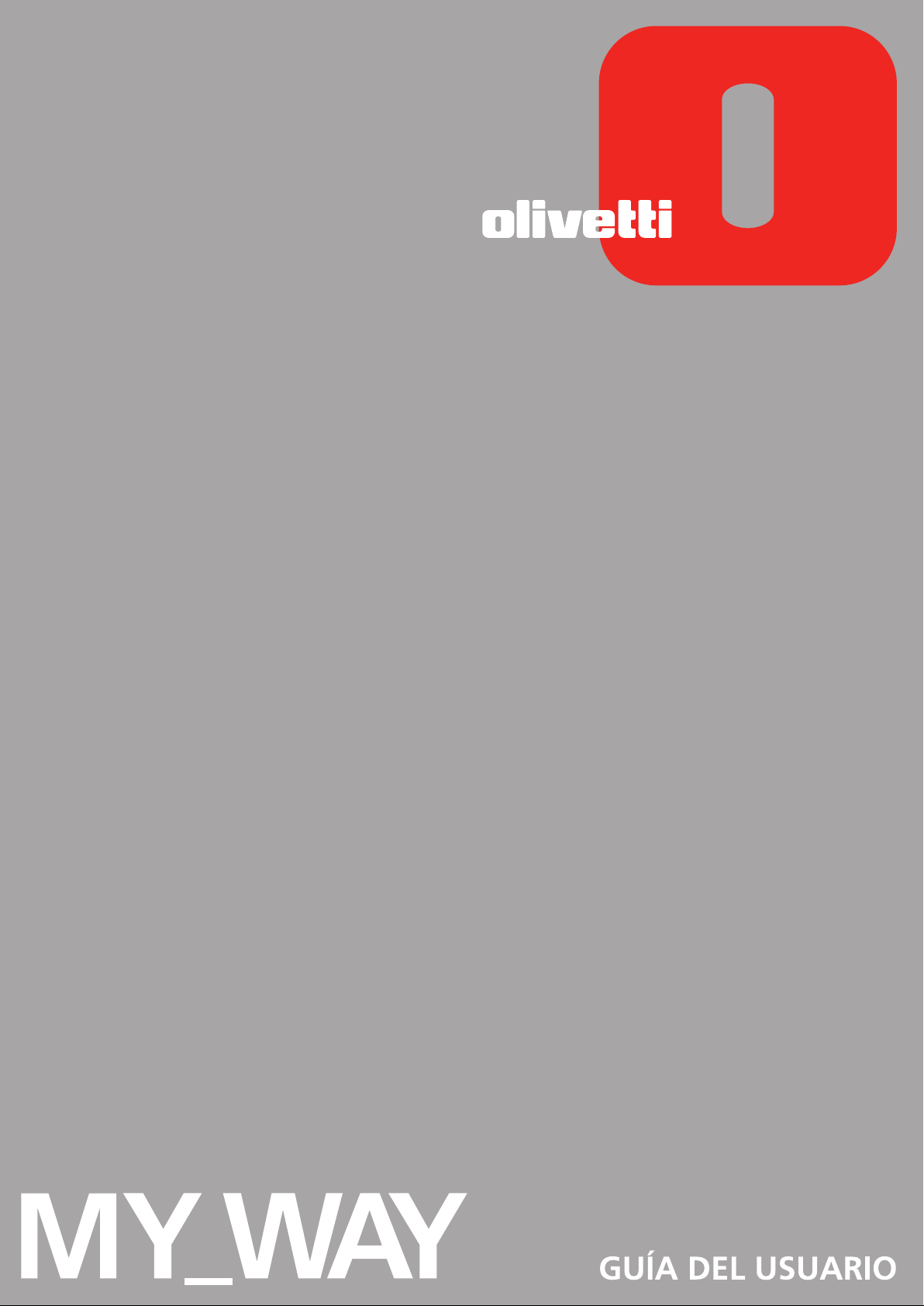
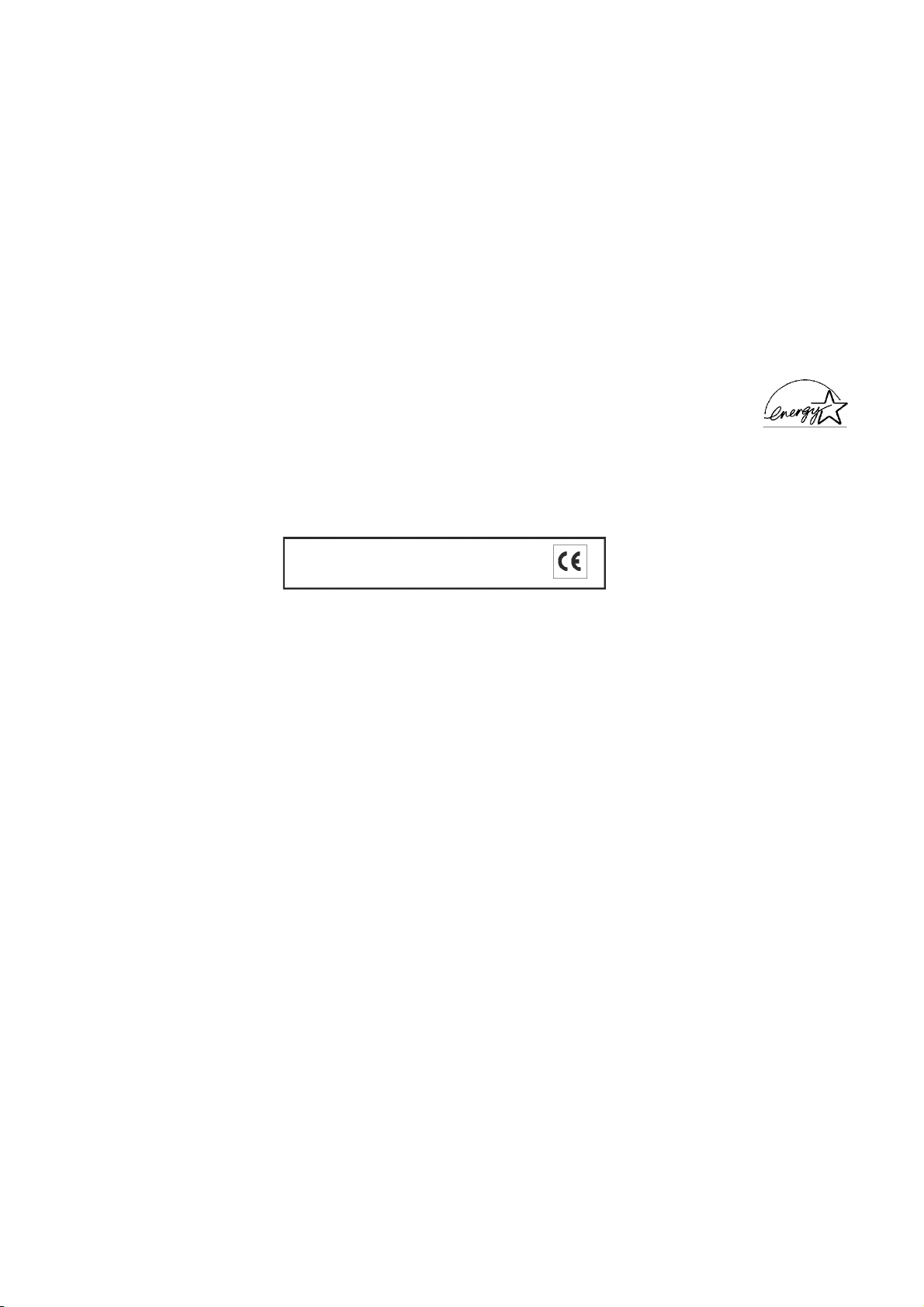
Realizado/Publicado/Producido por:
Olivetti S.p.A.
Gruppo Telecom Italia
Código: 516604
Fecha de publicación: Setiembre 2005
Via Jervis, 77
Ivrea (TO)
Italy
www.olivetti.com
Copyright © Olivetti, 2005
Todos los derechos reservados
ENERGY STAR es una marca registrada en los EE UU.
El programa ENERGY STAR es un plan para reducir el consumo de energía, creado por la Agencia de Protección del Medio Ambiente de los Estados
Unidos como propuesta para hacer frente a los problemas del medio ambiente y para avanzar en el desarrollo y uso de equipos de oficina con mayor
eficiencia energética.
Marcas registradas: Microsoft y Windows son marcas
registradas de Microsoft Corporation.
Otras marcas registradas y nombres comerciales pueden
ser utilizados en este documento como referencia a los
respectivos titulares o a los nombres de sus productos.
Olivetti declina cualquier interés propietario en marcas
registradas y nombres comerciales de terceros.
Los requisitos de calidad de este producto son
atestiguados mediante la aplicación de la Marca
CE en il producto.
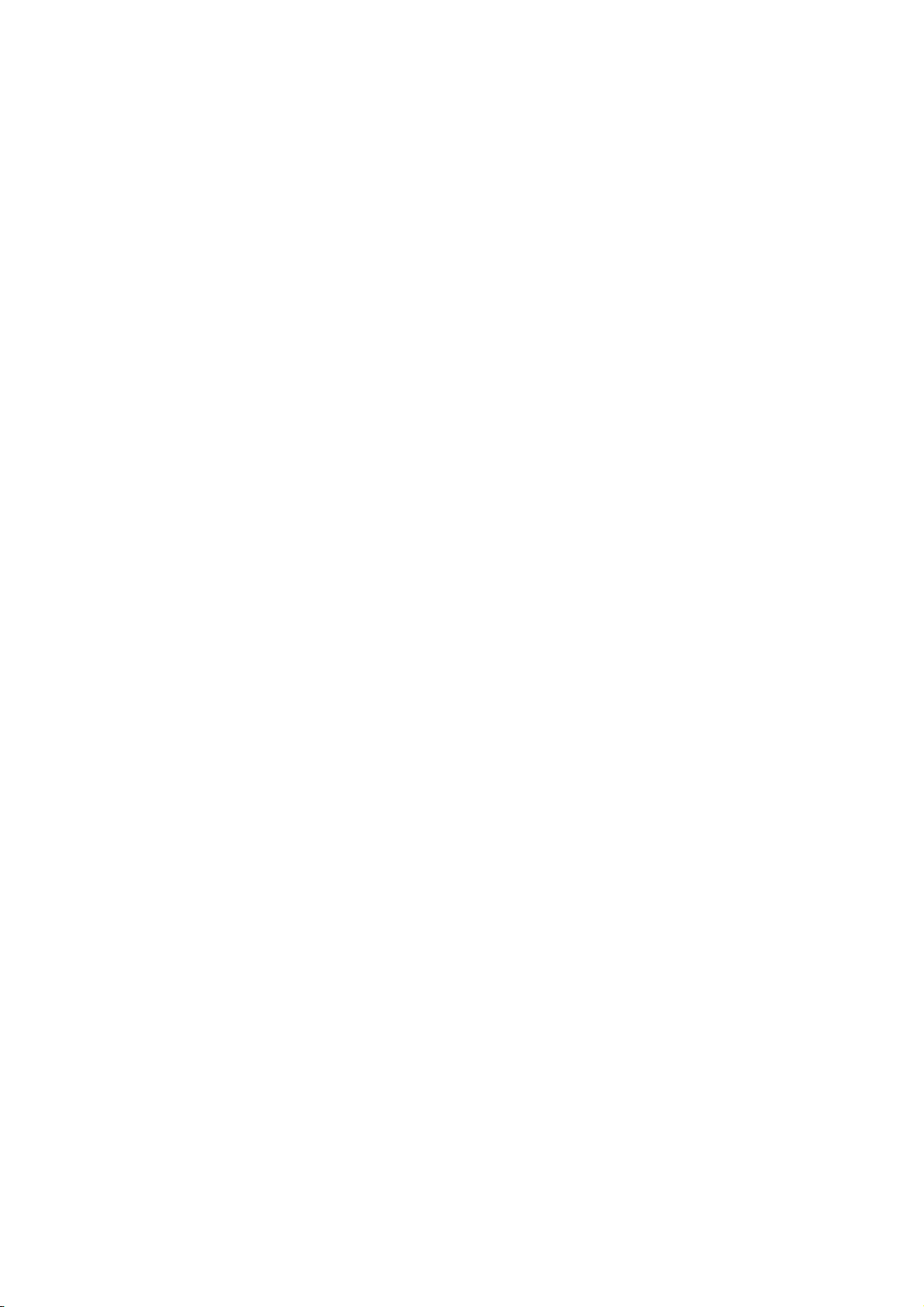
ÍNDICE GENERAL
1 CONOCER EL PRODUCTO . . . . . . . . . . . . . . . . . . . . . . . . . . . . 1
GENERALIDADES . . . . . . . . . . . . . . . . . . . . . . . . . . . . . . . . . . . . . . . . . . . 2
INSTRUCCIONES INHERENTES A LA SEGURIDAD . . . . . . . . . . . . . . . . . . . .3
Leer y seguir escrupulosamente las siguientes informaciones
relativas a la seguridad: . . . . . . . . . . . . . . . . . . . . . . . . . . . . . . . . . . .3
INFORMACIONES INHERENTES A LA CALIDAD DE IMPRESIÓN Y LA
GARANTÍA . . . . . . . . . . . . . . . . . . . . . . . . . . . . . . . . . . . . . . . . . . . . .3
DESCRIPCIÓN DE LOS COMPONENTES DE LA IMPRESORA . . . . . . . . . . . .4
PANEL DE CONTROL DE LA IMPRESORA . . . . . . . . . . . . . . . . . . . . . . . . . .6
CARGA DEL PAPEL . . . . . . . . . . . . . . . . . . . . . . . . . . . . . . . . . . . . . . . . . .8
Carga del papel en el cajòn . . . . . . . . . . . . . . . . . . . . . . . . . . . . . . . .8
Carga manual de una sola hoja de papel normal A4 doblada
por la mitad en vertical. . . . . . . . . . . . . . . . . . . . . . . . . . . . . . . . . . . .8
ALIMENTACION DE LA IMPRESORA . . . . . . . . . . . . . . . . . . . . . . . . . . . . .9
Elecciòn de la modalidad de alimentaciòn para la impresora. . . . . . . .9
ENCENDIDO Y APAGADO DE LA IMPRESORA . . . . . . . . . . . . . . . . . . . . .10
Encendido de la impresora . . . . . . . . . . . . . . . . . . . . . . . . . . . . . . . .10
Apagado de la impresora . . . . . . . . . . . . . . . . . . . . . . . . . . . . . . . . . 10
CONEXIÓN A LA IMPRESORA DE UNA MÁQUINA FOTOGRÁFICA DIGITAL
INTRODUCCIÓN Y EXTRACCIÓN DE LAS TARJETAS DE MEMORIA . . . . .11
Introducción de una tarjeta de memoria . . . . . . . . . . . . . . . . . . . . . .11
Extracción de una tarjeta de memoria . . . . . . . . . . . . . . . . . . . . . . . . 12
PREDISPOSICION DE LA IMPRESORA PARA EL TRANSPORTE . . . . . . . . . .13
11
2 USO DE LA IMPRESORA SIN ORDENADOR . . . . . . . . . . . . . 15
VISUALIZACIÓN DE LAS FOTOGRAFÍAS EN LA PANTALLA
DE LA IMPRESORA . . . . . . . . . . . . . . . . . . . . . . . . . . . . . . . . . . . . . 16
SELECCIÓN Y IMPRESIÓN DE LAS FOTOGRAFÍAS DE LA TARJETA DE
MEMORIA . . . . . . . . . . . . . . . . . . . . . . . . . . . . . . . . . . . . . . . . . . . .17
IMPRESIÓN DE FOTOGRAFIAS DESDE UNA MÁQUINA FOTOGRÁFICA
DIGITAL PICTBRIDGE . . . . . . . . . . . . . . . . . . . . . . . . . . . . . . . . . . . .18
SELECCIÓN Y IMPRESIÓN DE FOTOGRAFÍAS DESDE UNA MÁQUINA
FOTOGRÁFICA DIGITAL DPOF . . . . . . . . . . . . . . . . . . . . . . . . . . . . .18
SELECCIÓN Y IMPRESIÓN DE FOTOGRAFÍAS DESDE UNA MÁQUINA
FOTOGRÁFICA DIGITAL QUE NO SEA PICTBRIDGE/DPOF . . . . . . . . . 19
IMPRESION DE FOTOGRAFIAS DESDE UNA PERIFERICA BLUETOOTH . . . . 19
ÍNDICE GENERAL v
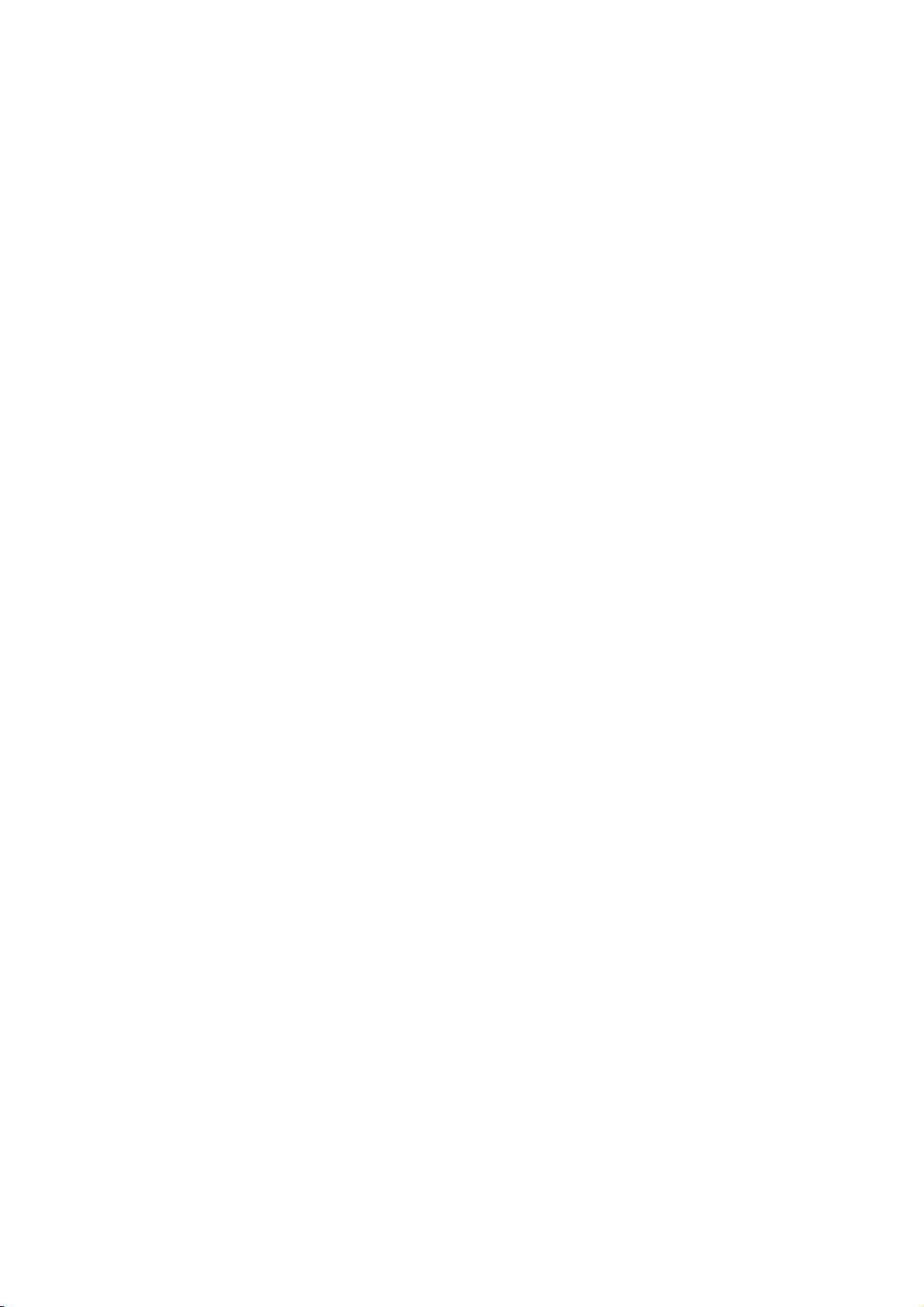
3 USO DE LA IMPRESORA DESDE UN ORDENADOR . . . . . . . .21
ANTES DE INICIAR . . . . . . . . . . . . . . . . . . . . . . . . . . . . . . . . . . . . . . . . . 22
TOOLBOX . . . . . . . . . . . . . . . . . . . . . . . . . . . . . . . . . . . . . . . . . . . . . . . . 22
MONITOR DE ESTADO DE LA IMPRESORA . . . . . . . . . . . . . . . . . . . . . . . 23
IMPRESIÓN . . . . . . . . . . . . . . . . . . . . . . . . . . . . . . . . . . . . . . . . . . . . . . . 24
Impresión desde la aplicación utilizando las propiedades de impresión 24
Impresión mediante el instrumento Imprimir fotos de Toolbox . . . . . 25
TRANSFERENCIA DE LOS ARCHIVOS DE LA TARJETA DE MEMORIA AL
ORDENADOR . . . . . . . . . . . . . . . . . . . . . . . . . . . . . . . . . . . . . . . . . . 26
4 CARTUCHO DE TINTA . . . . . . . . . . . . . . . . . . . . . . . . . . . . . . .27
CONTROL DE LOS NIVELES DE TINTA . . . . . . . . . . . . . . . . . . . . . . . . . . .28
SUSTITUCIÓN DE EL CARTUCHO DE TINTA . . . . . . . . . . . . . . . . . . . . . . . 29
ALINEACIÓN DE EL CARTUCHO DE TINTA . . . . . . . . . . . . . . . . . . . . . . . 31
5 MANTENIMIENTO Y DETERMINACIÓN DE AVERÍAS . . . . . .33
LIMPIEZA DE LA IMPRESORA . . . . . . . . . . . . . . . . . . . . . . . . . . . . . . . . . . 34
Limpieza de la carcasa externa de la impresora . . . . . . . . . . . . . . . . . 34
LIMPIEZA DE LAS BOQUILLAS DE LOS CARTUCHOS DE TINTA . . . . . . . . . 34
DETERMINACIÓN DE AVERÍAS . . . . . . . . . . . . . . . . . . . . . . . . . . . . . . . . 35
Problemas durante la instalación de la impresora . . . . . . . . . . . . . . . 35
Problemas al encender la impresora . . . . . . . . . . . . . . . . . . . . . . . . . 37
Problemas de impresión . . . . . . . . . . . . . . . . . . . . . . . . . . . . . . . . . . 38
Significado de los indicadores del panel de controll . . . . . . . . . . . . . 38
ELIMINACIÓN DE ATASCOS DE PAPEL . . . . . . . . . . . . . . . . . . . . . . . . . . 39
6 ESPECIFICACIONES TÉCNICAS . . . . . . . . . . . . . . . . . . . . . . .39
ESPECIFICACIONES GENERALES . . . . . . . . . . . . . . . . . . . . . . . . . . . . . . .40
ESPECIFICACIONES DE IMPRESIÓN . . . . . . . . . . . . . . . . . . . . . . . . . . . . . 41
ESPECIFICACIONES DEL PAPEL DE ALIMENTACIÓN . . . . . . . . . . . . . . . . . 42
Tipos de papel de alimentación . . . . . . . . . . . . . . . . . . . . . . . . . . . . 42
Formatos y dimensiones del papel de alimentación . . . . . . . . . . . . . 42
ÍNDICE ANALÍTICO . . . . . . . . . . . . . . . . . . . . . . . . . . . . . . . . . . . .43
CAPÍTULO ÍNDICE GENERAL vi
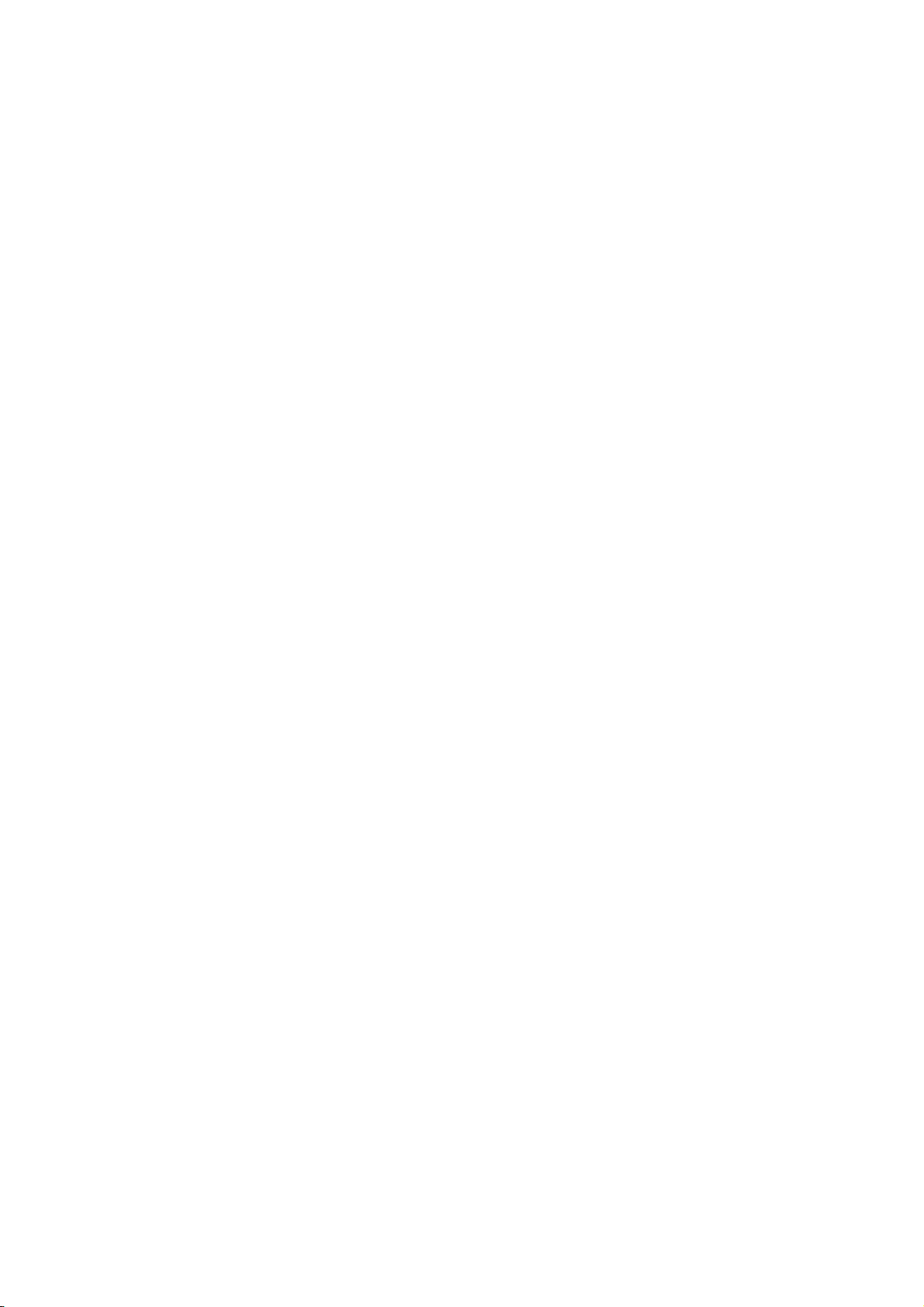
1CONOCER EL PRODUCTO
GENERALIDADES
INSTRUCCIONES INHERENTES A LA SEGURIDAD
INFORMACIONES INHERENTES A LA CALIDAD DE IMPRESIÓN Y LA GARANTÍA
DESCRIPCIÓN DE LOS COMPONENTES DE LA IMPRESORA
PANEL DE CONTROL DE LA IMPRESORA
CARGA DEL PAPEL
ALIMENTACION DE LA IMPRESORA
ENCENDIDO Y APAGADO DE LA IMPRESORA
CONEXIÓN A LA IMPRESORA DE UNA MÁQUINA FOTOGRÁFICA DIGITAL
INTRODUCCIÓN Y EXTRACCIÓN DE LAS TARJETAS DE MEMORIA
PREDISPOSICION DE LA IMPRESORA PARA EL TRANSPORTE
CONOCER EL PRODUCTO 1
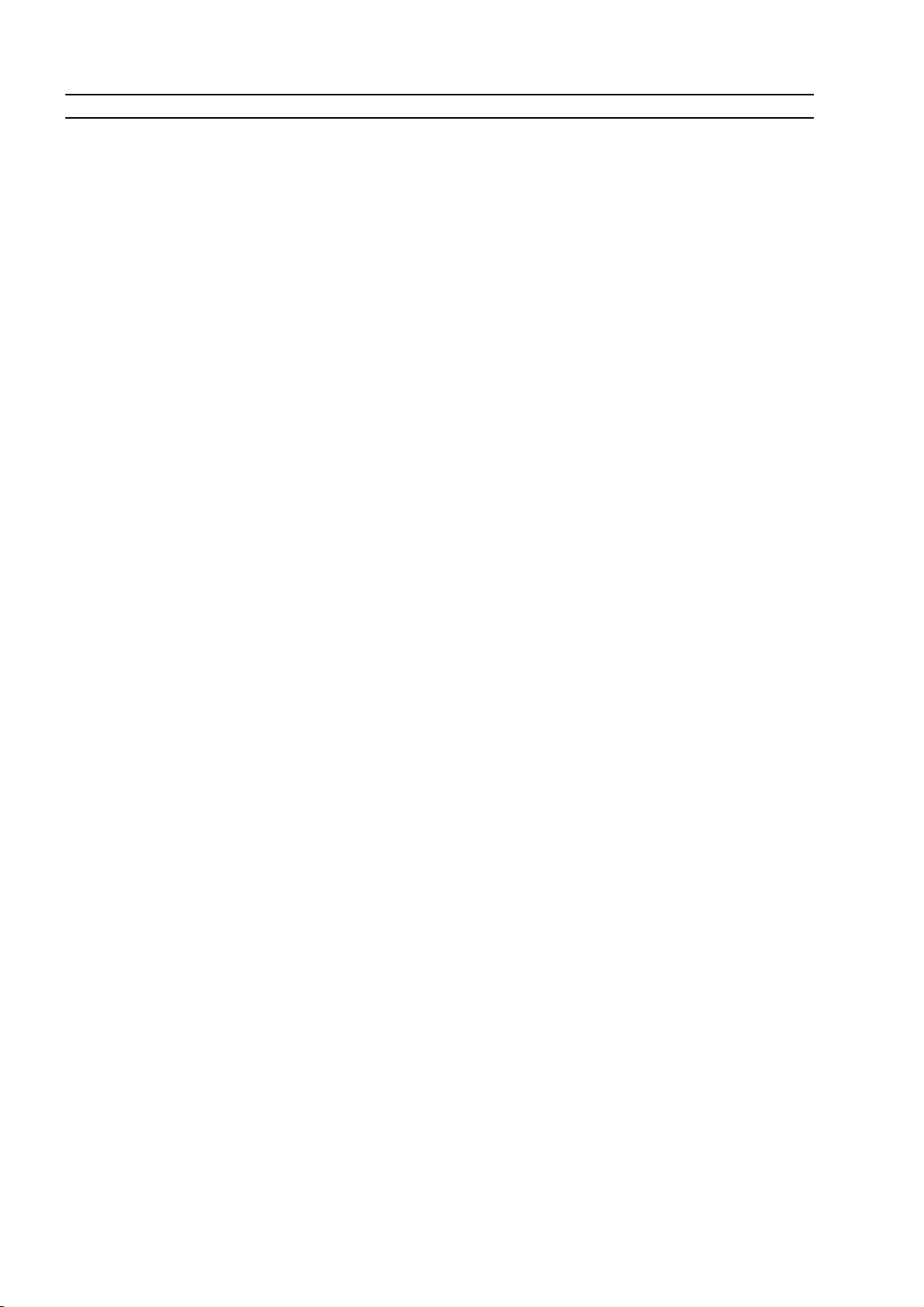
GENERALIDADES
Esta impresora portatil, compacta, ligera y utilizable sin cables usa una tecnologia de impresion de
inyeccion de tinta con cartucho con 3 colores de elevada calidad que consiente una impresion de
fotografias de calidad superior sin margenes en papel de fotografia o en papel normal. Con la
posibilidad de operar alimentada con pilas recargables y dotada de un interfaz de conexiòn sin cables
Bluetooth se convertirà en una inseparabile compañera durante vuestros momentos de ocio.
Esta impresora puede ser utilizada en la ventajosa modalidad PC-free o stand-alone, mediante la que
imprimir fotografías en formato A6 sin bordes, simplemente conectando una máquina fotográfica
digital PictBridge, DPOF o que no sea PictBridge/DPOF en la interfaz USB de la impresora, sin necesidad
de tener que conectar la impresora a un ordenador y, por lo tanto, sin encender el ordenador. Además,
es posible introducir tarjetas de memoria en las correspondientes ranuras situadas en el panel lateral de
la impresora y seleccionar e imprimir las fotografías memorizadas.
Es posible, ademàs, imprimir fotografias directamente desde un Ordenador o desde un mòvil con
tecnologia sin cable Bluetooth, a travès del interfaz Bluetooth integrada en la impresora.
Esta impresora puede conectarse a un ordenador personal mediante la segunda interfaz USB de la
impresora. En este caso, aun trabajando en modalidad PC-free, es posible utilizar el software de gestión
de los documentos incluido en el CD-ROM "Installation" ("Instalación") que se suministra junto con el
producto.
nota: Si se desea conectar la impresora a un ordenador personal, es necesario utilizar el sistema
operativo Microsoft Windows 98 SE, Me, 2000 ó XP, o bien MAC OS 10.3 ó versión sucesiva.
2
CAPÍTULO 1
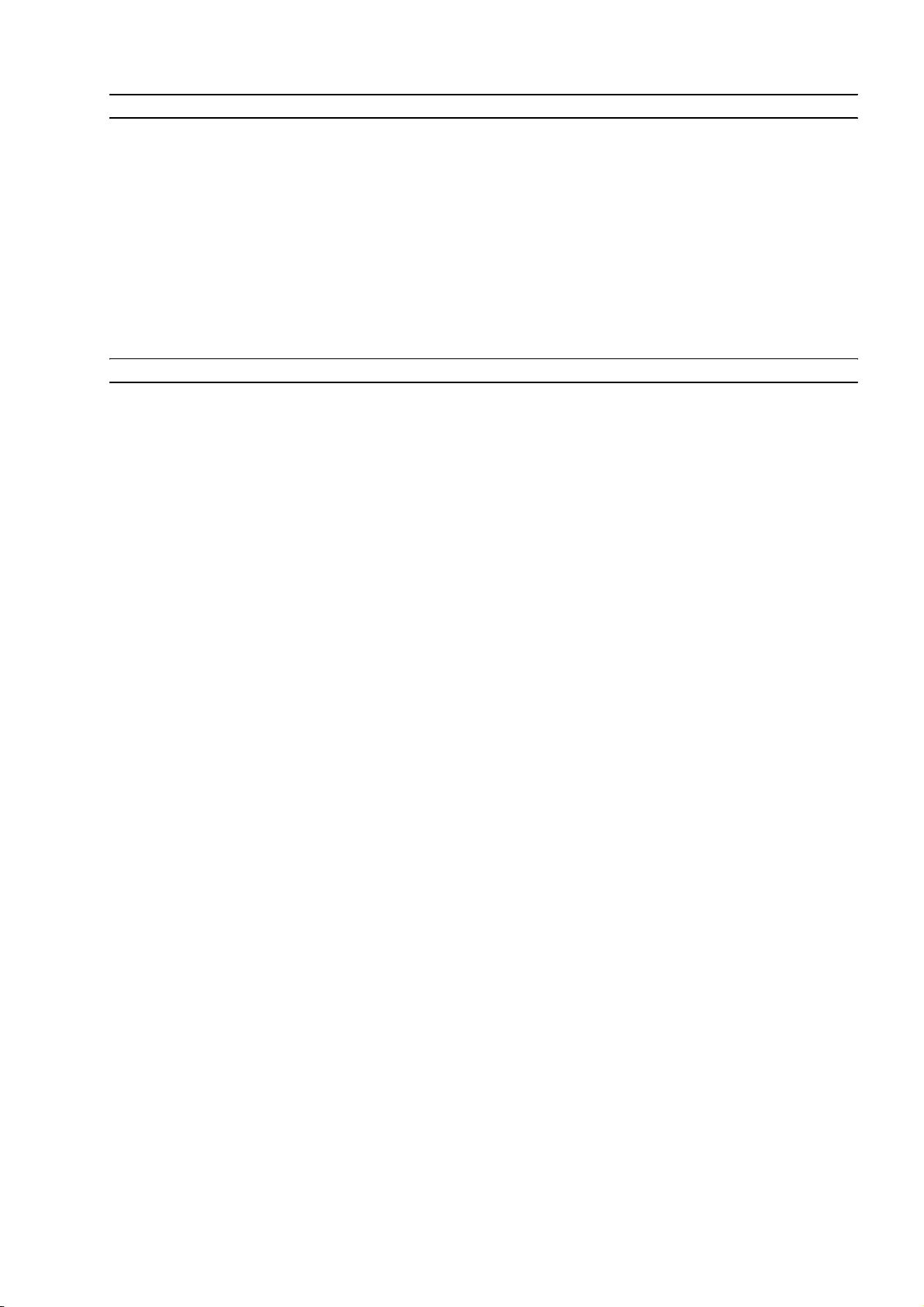
INSTRUCCIONES INHERENTES A LA SEGURIDAD
Leer y seguir escrupulosamente las siguientes informaciones relativas a la seguridad:
• Conectar el cable de alimentación a un toma eléctrica con puesta en tierra que esté situada cerca del
producto y a la que se pueda acceder fácilmente.
• No utilizar la impresora cerca del agua, o con las manos mojadas.
• Proteger la impresora de ambientes húmedos y no dejarla a la intemperie expuesta a fenómenos
metereológicos.
• No intentar desmontar la impresora.
• Respetar todas las advertencias e instrucciones incluidas directamente en la impresora.
• Leer atentamente e interpretar correctamente toda la documentación que se suministra junto con la
impresora.
INFORMACIONES INHERENTES A LA CALIDAD DE IMPRESIÓN Y LA GARANTÍA
Con la finalidad de garantizar el correcto funcionamiento de la impresora y una elevada calidad de
impresión, es de fundamental importancia utilizar exclusivamente cartuchos Olivetti originales.
Olivetti declina cualquier responsabilidad por daños a la impresora debidos a manipulaciones impropias
o por recarga de los cartuchos de tinta. Además, estas acciones provocarán el vencimiento de la
garantía.
CONOCER EL PRODUCTO 3
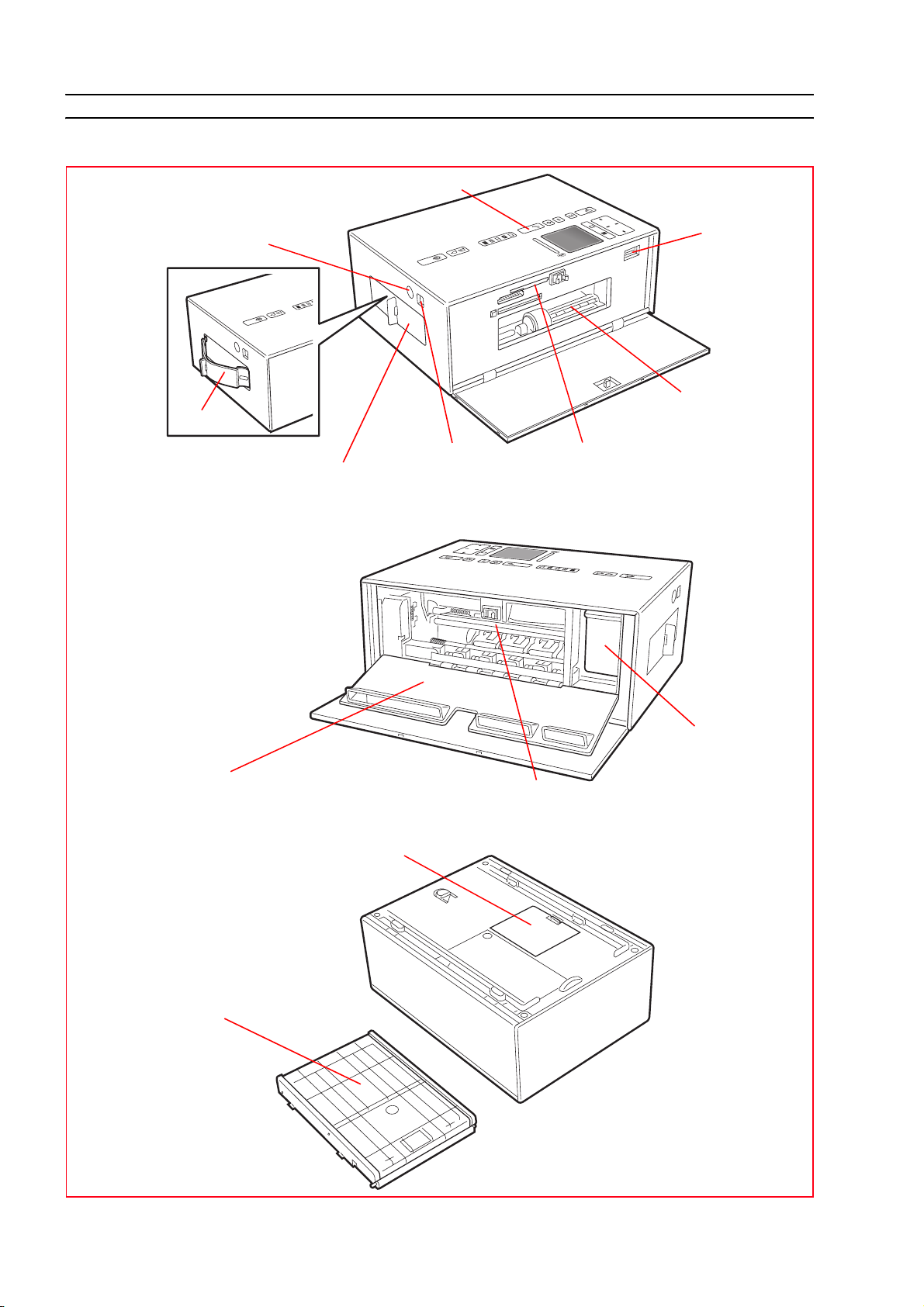
DESCRIPCIÓN DE LOS COMPONENTES DE LA IMPRESORA
1
3
2
6
4
5
7
4
12
8
10
9
11
4
CAPÍTULO 1
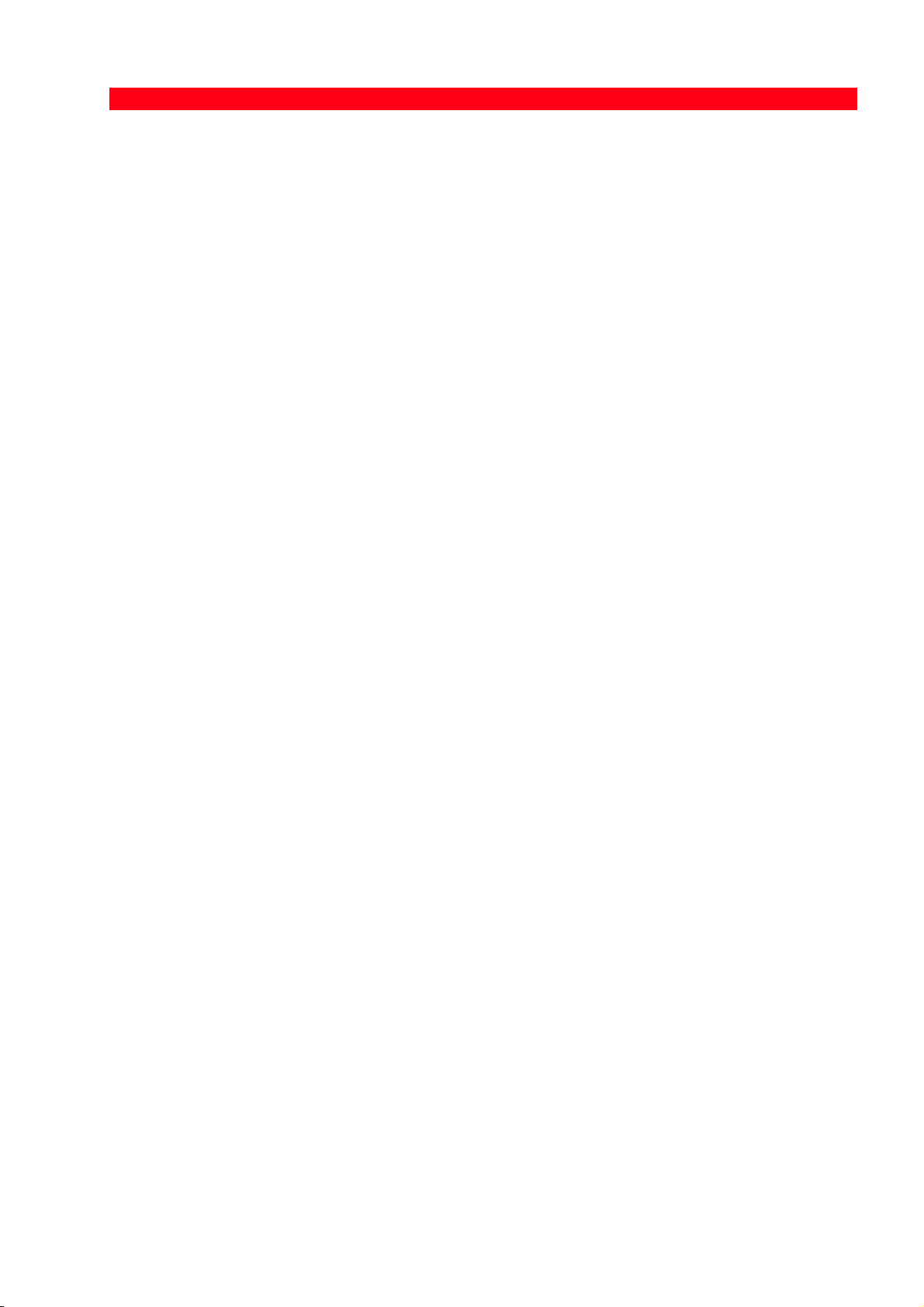
Referencia Parte Descripciòn
1 Panel de control Esta compuesto por una pantalla de cristal liquido a colores (LCD),
por un boton de encendido, por un indicador de actividad
Bluetooth, indicadores de error y por numerosos botones que
permiten el personalizar las impresiones y por botones de y de
señalizacion de falta de papel o tinta. Ver “Panel de control de la
impresora” para una descripcion de las funciones disponibles.
2 Interfaz USB Conectar el cable USB de la máquina fotográfica digital para la
impresion de fotografias directamente a traves de la màquina
fotografica.
3 Conector de
alimentación
4 Manilla para el
transporte
5 Interfaz USB de alta
velocidad
6 Slot para la
introducciòn del cajon
del papel
7 Ranura para las
tarjetas de memoria
8 Soporte de la cartucho
de tinta
Conector para conectar el cable de alimentacion del
transformador externo o el cable adaptador para el mechero de
dotado de una caja de embalaje del producto.
nota: onectar el cable del transformador primero a la impresora y
luego al enchufe.
Sacar esta Manilla para transportar comodamente la impresola.
Conectar el cable USB (no incluido) de conexión. Conectar el otro
extremo del cable al ordenador.
Meter en este slot el cajon del papel, con capacidad de hasta 20
hojas.
Introducir las tarjetas de memoria en las ranuras
correspondientes, para leer su contenido y seleccionar las fotos
que se desean imprimir. Consultar "Introducción y extracción de
las tarjetas de memoria".
Compatible con tarjetas Compact Flash I, II, Microdrive,
SmartMedia, SecurDigital y MultiMedia, Memory Stick y tarjetas
xD-Picture.
Contiene la cartucho de tinta a colores. Para la informacion
relativa a la sustitucion de la cartucho, ver “Sustitucion de el
cartucho de tinta”.
9 Slot para la expulsiòn
del papel imprimido y
espacio para quitar el
papel atascado
10 Ventanilla interna
Slot a traves del cual sale la hoja imprimida. El espacio se usa
tambièn para poder retirar cualquier hoja atascada.
Para la informacion relativa al retiro del papel atascado, ver
“Retiro del papel atascado”.
Cubre el slot de expulsion del papel y el suporte de la cartucho.
izquierda
11 Compartimento de las
pilas
Contiene las seis pilas recargables en formato 2-2.3 de tipo Nichel
Cadmio (NiCd) o Nichel Metal Idruro (NiMH) que alimentan la
impresora en ausencia de alimentacion externa del transformador
o adaptador de enchufe mechero del coche.
12 Cajòn para el papel Puede contener como màximo 20 hojas de papel de fotografia de
280 gm/
2
. Cuando no se use el cajon puede volver a ponerse en el
lado inferior de la impresora para el transporte.
CONOCER EL PRODUCTO 5
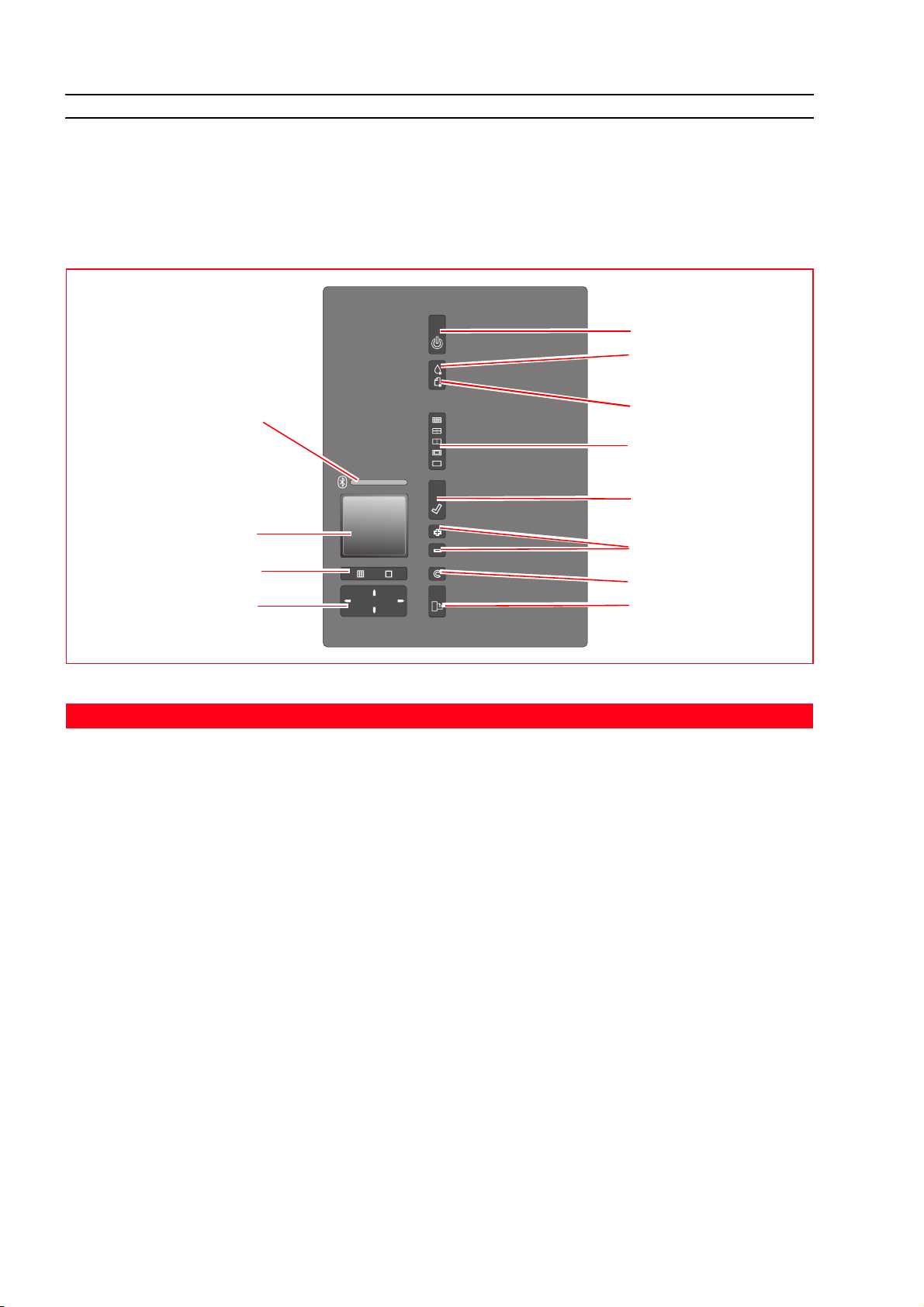
PANEL DE CONTROL DE LA IMPRESORA
El panel de control de la impresora consiente controlar manualmente la impresion de las fotos recibidas
de una màquina fotografica digital conectada a la impresora, memorizadas en la tarjeta de memoria
metida en el slot propuesto de la impresora o recibidas a traves de una periferica Bluetooth. Gracias a la
pantalla a colores es posible tambièn visualizar y pasar las fotos.
El panel comprende ademas numerosos botones que consienten la seleccion de las fotos deseadas y
personalizar las impresiones. Los iconos en los botones se iluminan para indicar la seleccion activa.
1
2
12
11
10
9
Referencia Parte Descripción
1 Botón On/Off Permite encender y apagar la impresora.
2 Indicadores de final
tinta
Parpadea o se activa con luz fija para indicar la condicion de que
la cartucho de tinta se està en este caso se aconseja sustituir la
cartucho. Se aconseja sustituir el cartucho correspondiente. Ver
"Sustitución de el cartucho de tinta"
3
4
5
6
7
8
3 Indicador de error
papel
6
CAPÍTULO 1
• Se activa con luz fija para indicar que se ha producido una
atasco de papel. Ver "Eliminación de atascos de papel".
• Se activa con luz fija para indicar que no hay papel en la
bandeja.
• Se activa con luz fija para indicar la alimentación errónea de
un formato de papel durante la impresión o la copia.
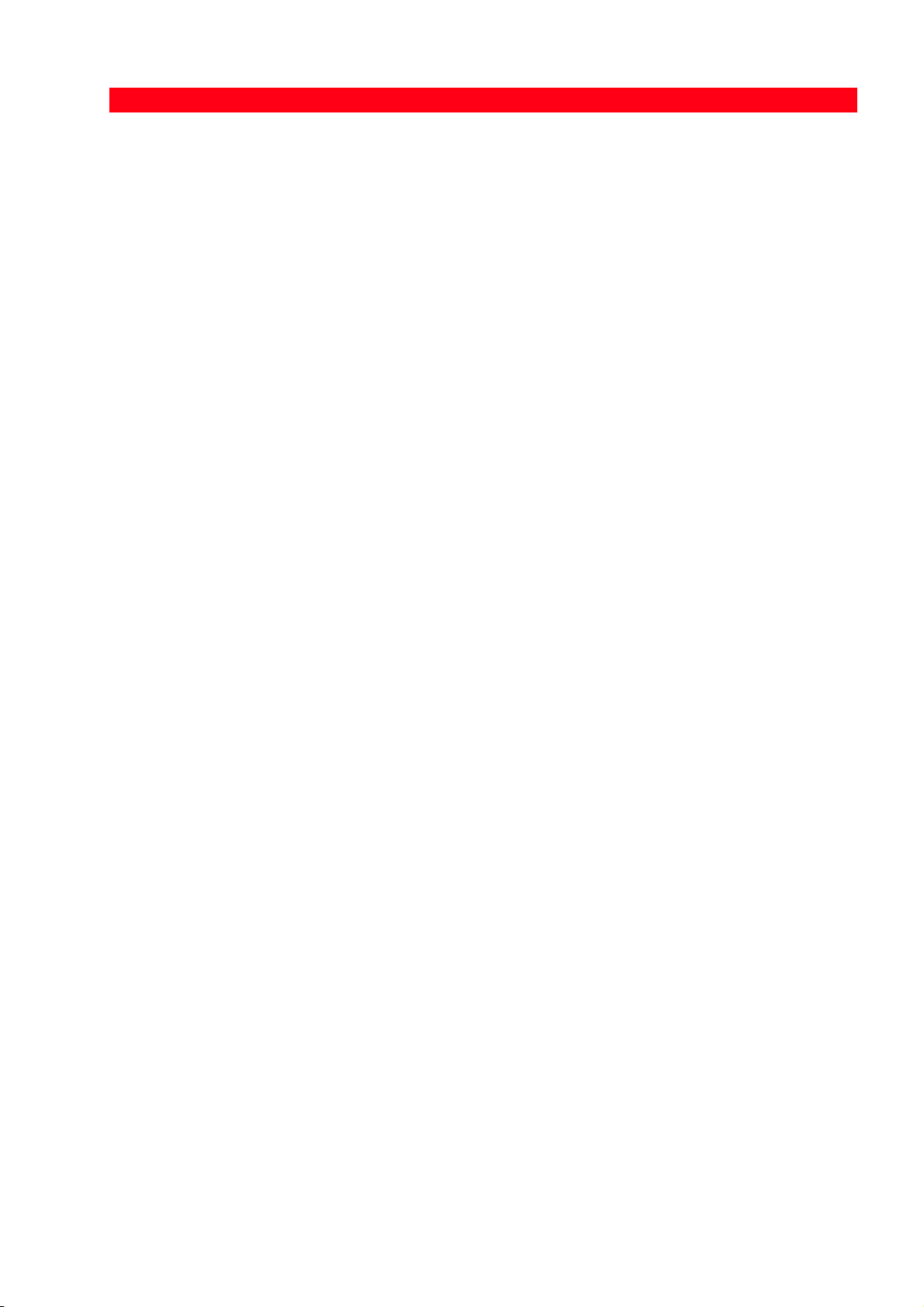
Referencia Parte Descripción
4 Botón de Diseño de
página
Pulsar este botón para seleccionar el diseño de página en el que
las fotografías deberán imprimirse en papel. Pulsar este botón, en
secuencia, para elegir el diseño que se desea seleccionar:
• el índice de la imágenes, que será correctamente impreso si ha
sido ya complementado por el periférico (máquina fotográfica
digital). Si el índice imágenes no ha sido suministrado por el
periférico, la impresora crea un índice propio, que podría no
resultar completo.
• 4 fotografías sin márgenes adaptadas al formato del folio
• 2 fotografías sin márgenes adaptadas al formato del folio
• 1 fotografía con márgenes adaptada al formato del folio
• 1 fotografía sin márgenes adaptada al formato del folio
La impresiòn de fotos sin margenes no està consentida con la hoja
de papel normal formato A4 doblado por la mitad en vertical.
5 Botón de Selección Pulsar este botón para imprimir la fotografía visualizada en LCD.
6 Botones de Selección
Número de Copias
Pulsar el botón con el signo (+) para incrementar el número de
copias a efectua. Pulsar el botón con el signo (-) para disminuir el
número de copias a efectuar.
El número seleccionado aparece indicado en el lado bajo a la
derecha de la imagen visualizada.
7 Botón Anula Permite anular inmediatamente un proceso de impresión en acto,
provocando la expulsión del papel y el regreso a las disposiciones
de default.
8 Botón de impresión Oprimir este boton para imprimir la foto seleccionada. Este boton
se pone intermittente en el curso de la impresion.
9 Botones de
Navegación
Oprimir los botones a cuatro direcciones para navegar a traves de
las fotos memorizadas en el dispositivo de almacenamiento. Estas
fotos se visualizan en el LCD en el momento en el que se oprime
el relativo boton. Oprimir para dejar el boton para pasar por
diversos tipos de visualizacion.
10 Botón Cambiar
visualización
Pulsar este botón para pasar de la visualización con pantalla
completa al formato miniaturas en LCD a colores. Este botón no
tiene activación luminosa.
11 Pantalla a colores Pantalla de cristales líquidos (LCD) a colores, 65K de 1.9", para
Vista preliminar y Selección de las imágenes.
12 Indicador de actividad
Bluetooth
Sie ilumina al momento del encendido de la impresora y se pone
intermitente durante la trasferencia de un archivo desde una
periferica Bluetooth a la impresora.
CONOCER EL PRODUCTO 7
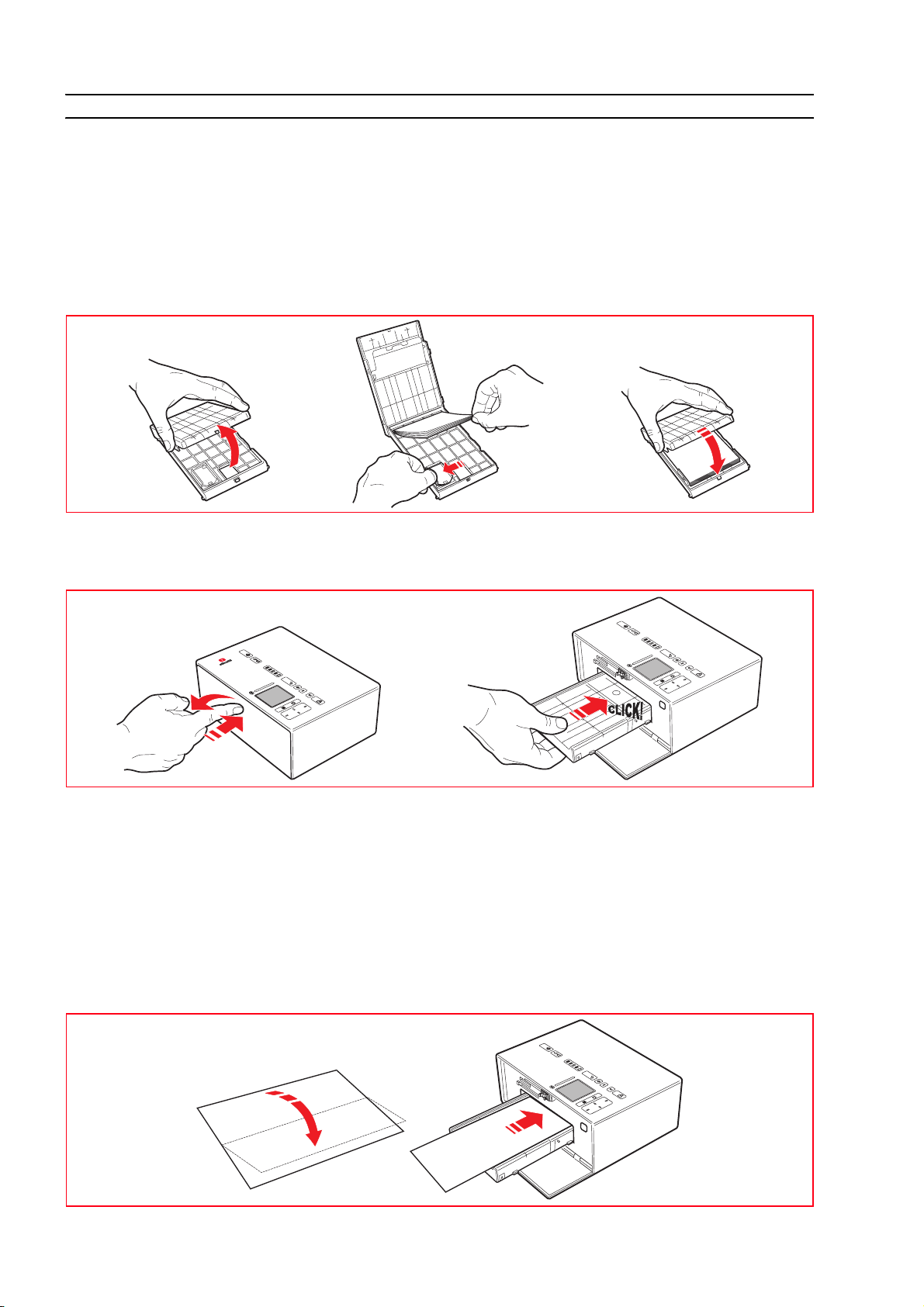
CARGA DEL PAPEL
La impresora posee un sensor de papel que releva automaticamente si el papel se ha cargado desde el
cajòn o de modo manual.
Carga del papel en el cajòn
1 Abrir la tapadera del cajòn del papel, meter 20 hojas de papel de fotografìa como màximo en el
espacio del cajòn con el lado sobre el cuàl imprimir hacia arriba, regulando en modo adecudado la guìa
del papel. Cerrar la tapadera del cajòn del papel.
2 Abrir la ventanilla externa de la impresora oprimiendo la parte central para desbloquearla. Meter el
cajòn del papel en su slot empujando hacìa adelante hasta que se bloquee la posiciòn.
Carga manual de una sola hoja de papel normal A4 doblada por la mitad en vertical.
Se puede cargar manualmente una hoja de papel normal A4 doblada por la mitad en vertical que
corresponde a un formato doble A6 (105 x 297 mm).
1 Asegurarse de que la impresora estè encendida y el cajòn del papel dentro. Ver "Encendido de la
impresora".
2 Doblar una hoja A4 de papel normal por la mitad en vertical. Meter el papel entre las dos guìas del
papel en la parte superior del cajòn y empujar el borde del papel hacìa el interno del slot de entrada de
papel hasta que lo capture el mecanismo de saque de papel de la impresora.
8
CAPÍTULO 1
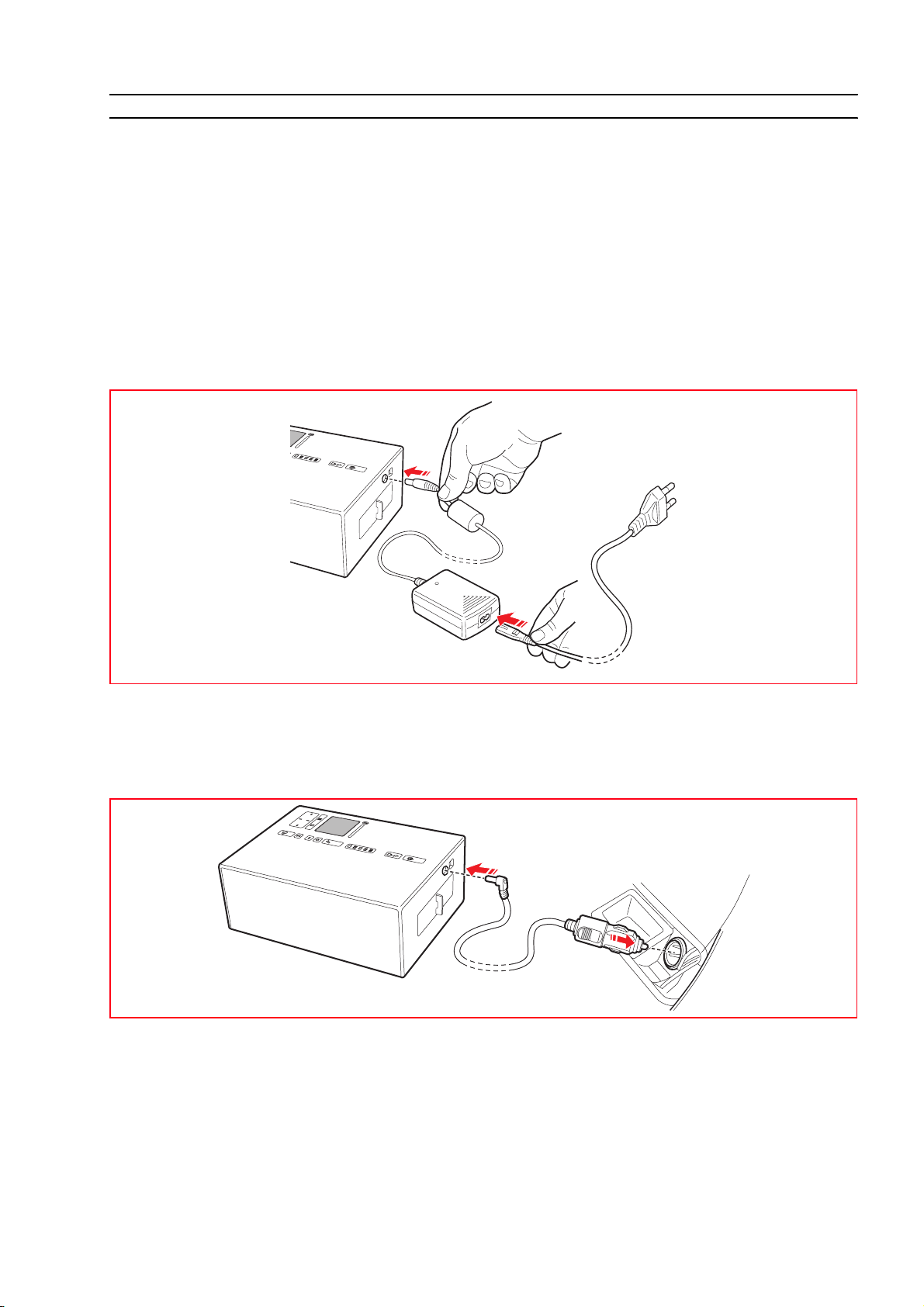
ALIMENTACION DE LA IMPRESORA
Elecciòn de la modalidad de alimentaciòn para la impresora.
La impresola puede alimentarse a través de la red utilizzando un transformador en dotación con la
impresola, a travès de la baterìa del coche usando el adaptador para el enchufe del mechero del coche,
en dotación con la impresola o con seis pilas recargables de 2-2.3 Ah del tipo Nichel Cadmio (NiCd) o
Nichel Metal Idruro (NiMH) reperibles en tiendas de eletrónica o en grandes almacenes.
nota: Es posible pedir el Kit de recarga Olivetti llamando al número señalado en la hoja incluida en la
impresola o como indicado en el software de la impresola o en la página web Olivetti.
Alimentaciòn a travès de un enchufe de red elèctrica.
1 Meter la clavija del transformador en el conector de la alimentaciòn de la impresora y luego meter el
terminal del cable de red en el trasformador y la otra parte en el enchufe elèctrico de pared.
Alimentaciòn a travès de la bateria del coche 12V
1 Meter la clavija del cable del adapatador al enchufe del mechero del coche en el conector de
alimentaciòn de la impresora y luego meter el terminal con el adaptador en el enchufe de alimentaciòn
de 12 V del mechero del coche.
CONOCER EL PRODUCTO 9
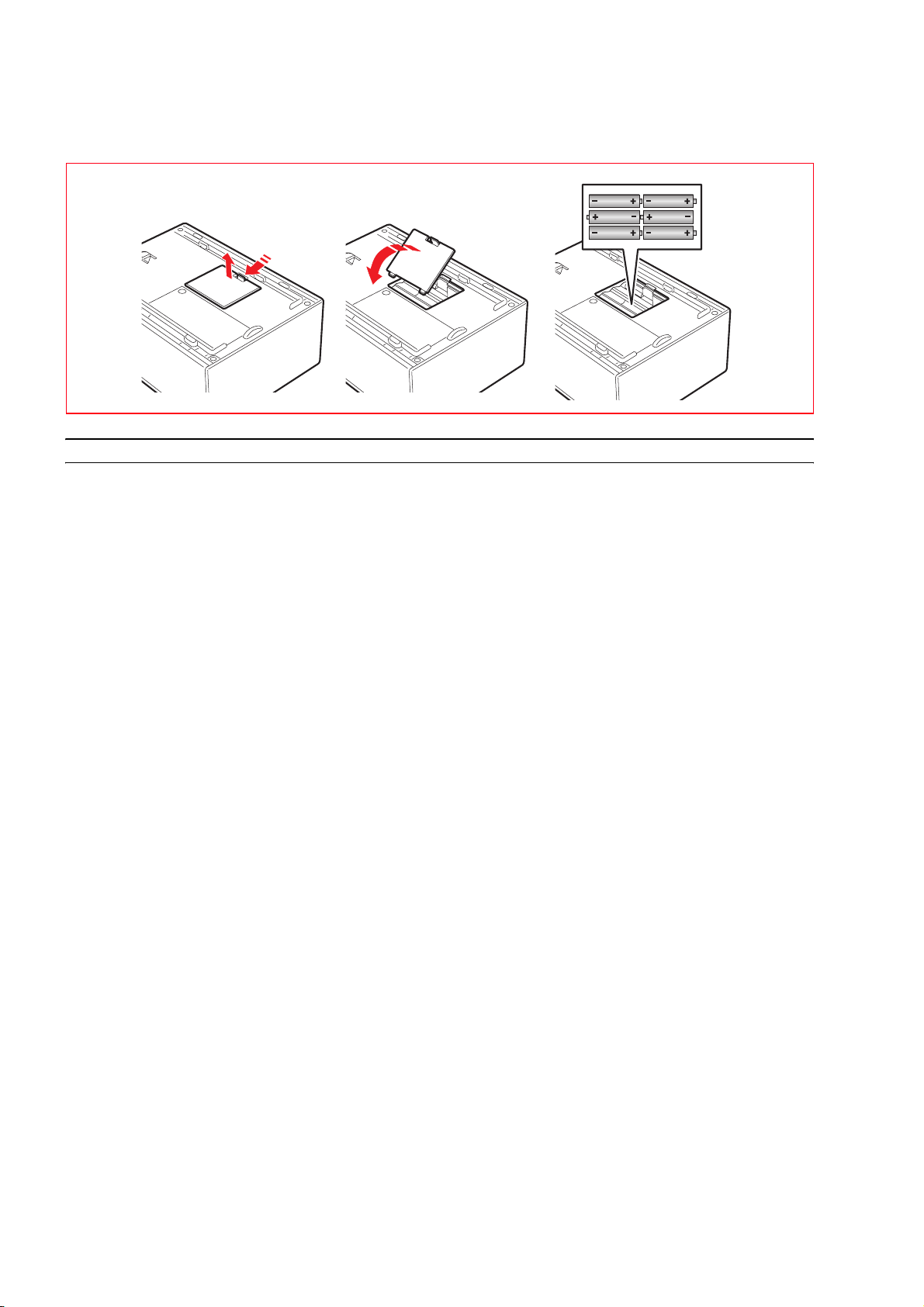
Pilas NiCd o NiMH recargables.
1 Da la vuelta a la impresora y quita la ventanilla de copertura del espacio de las pilas.
2 IMeter las seis pilas recargables del tipo 2-2.3 Ah Nichel Cadmio (NiCd) o Nichel Metal Idruro (NiMH) en
el espacio de las pilas y luego volver a meterlas y cerrar la ventanilla del espacio de las pilas.
ENCENDIDO Y APAGADO DE LA IMPRESORA
Encendido de la impresora
Pulsar el botón ON/OFF situado a la derecha en el panel de control .
Después de haber pulsado ON/OFF, la impresora ejecuta una serie de prueba de auto-diagnosis con la
finalidad de detectar eventuales funcionamientos anómalos del sistema. Cualquier error detectado en
esta fase, será señalizado en el panel de control, o en el ordenador conectado a la impresora.
Cuando se conecta a la impresora una màquina fotografica digital non-PictBridge o se mete una tarjeta
de memoria en el slot propuesto, totos los iconos del panel de control se iluminan. Cuando se conecta
solo una màquina fotografica digital se apagarà solo el boton de impresion para indicar que la
impresion esta controlada directamente por la màquina digital conectada.
Apagado de la impresora
Pulsar el botón ON/OFF presente en el lado derecho del panel de control. Todos los indicadores
luminosos del panel de control y la Pantalla se desactivarán.
10
CAPÍTULO 1
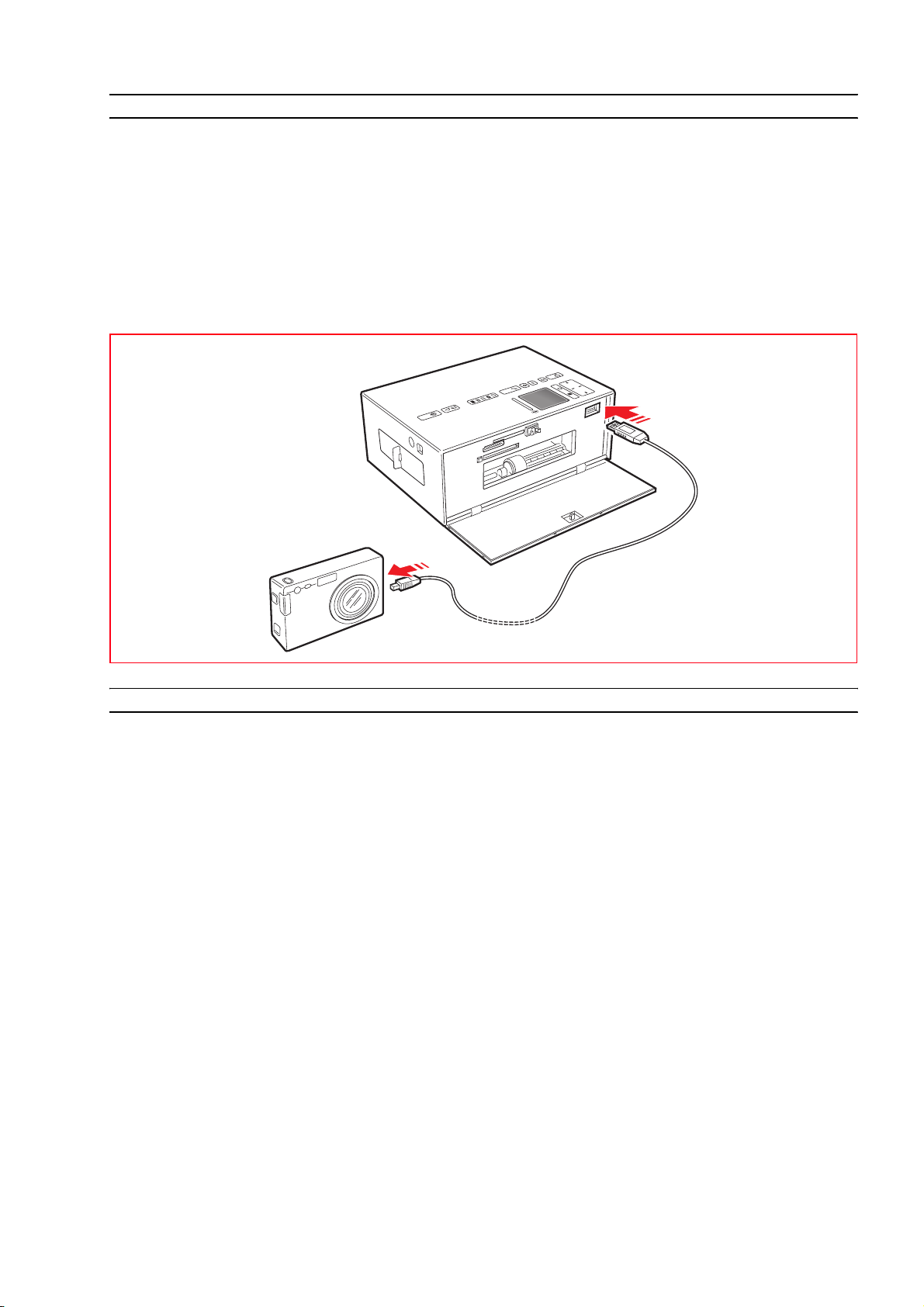
CONEXIÓN A LA IMPRESORA DE UNA MÁQUINA FOTOGRÁFICA DIGITAL
1 Encender la máquina fotográfica digital. Para más información, leer la Guía del Usuario de la máquina
fotográfica.
2 Con la impresora encendida, conectar un extremo del cable USB de la máquina fotográfica al conector
USB de esta última.
3 Abrir la ventanilla externa derecha de la impresora oprimiendo la parte central para desbloquearla.
Conectar la impresora a la extremidad del cable conector USB de la impresora.
nota: Cuando está conectada una máquina fotográfica digital PictBridge, sólo el icono de impresión
situado en el panel de control de la impresora se desactivará para indicar que la impresión será
controlada directamente por la máquina fotográfica digital. Para las instrucciones relativas a la
impresión de fotografías, consultar la Guía del Usuario de la máquina fotográfica.
INTRODUCCIÓN Y EXTRACCIÓN DE LAS TARJETAS DE MEMORIA
La impresora puede leer las siguientes memorias: Compact Flash I, II, Microdrive, SmartMedia,
SecurDigital, las tarjetas MultiMedia, Memory Sticks (Duo, Pro, Magic Gate) y las tarjetas xD-Picture.
nota: Es posible comprar por separado los adaptadores para leer las tarjetas Mini SD y MS Pro.
La impresora puede reconocer e imprimir los siguientes tamaños: DCF, JPEG, Extif y DPOF.
Introducción de una tarjeta de memoria
Antes de introducir la tarjeta de memoria en la ranura correspondiente, seguir las instrucciones
entregadas según la tarjeta que se está usando.
• Al introducir una tarjeta CompactFlash, comprobar que la etiqueta se encuentre hacia arriba (si en
la etiqueta hay una flecha, ésta debe señalar la impresora) con los contactos metálicos que deben
introducirse en primer lugar en la impresora.
• Al introducir tarjetas Multimedia y SecureDigital, comprobar que el ángulo sesgado esté a la
derecha y que los contactos metálicos se encuentren hacia abajo.
• Al introducir una tarjeta SmartMedia o una Memory Stick, comprobar que el ángulo sesgado esté
a la derecha y que los contactos metálicos se encuentren hacia alto.
• Al introducir una tarjeta xD-Picture, comprobar que su parte curvada esté orientada hacia Usted, y
que los contactos metálicos se encuentren hacia abajo.
nota: Es importante recordar la correcta orientación de la tarjeta en el momento de introducirla en la
impresora; la colocación en un sentido erróneo podría dañar la tarjeta.
CONOCER EL PRODUCTO 11
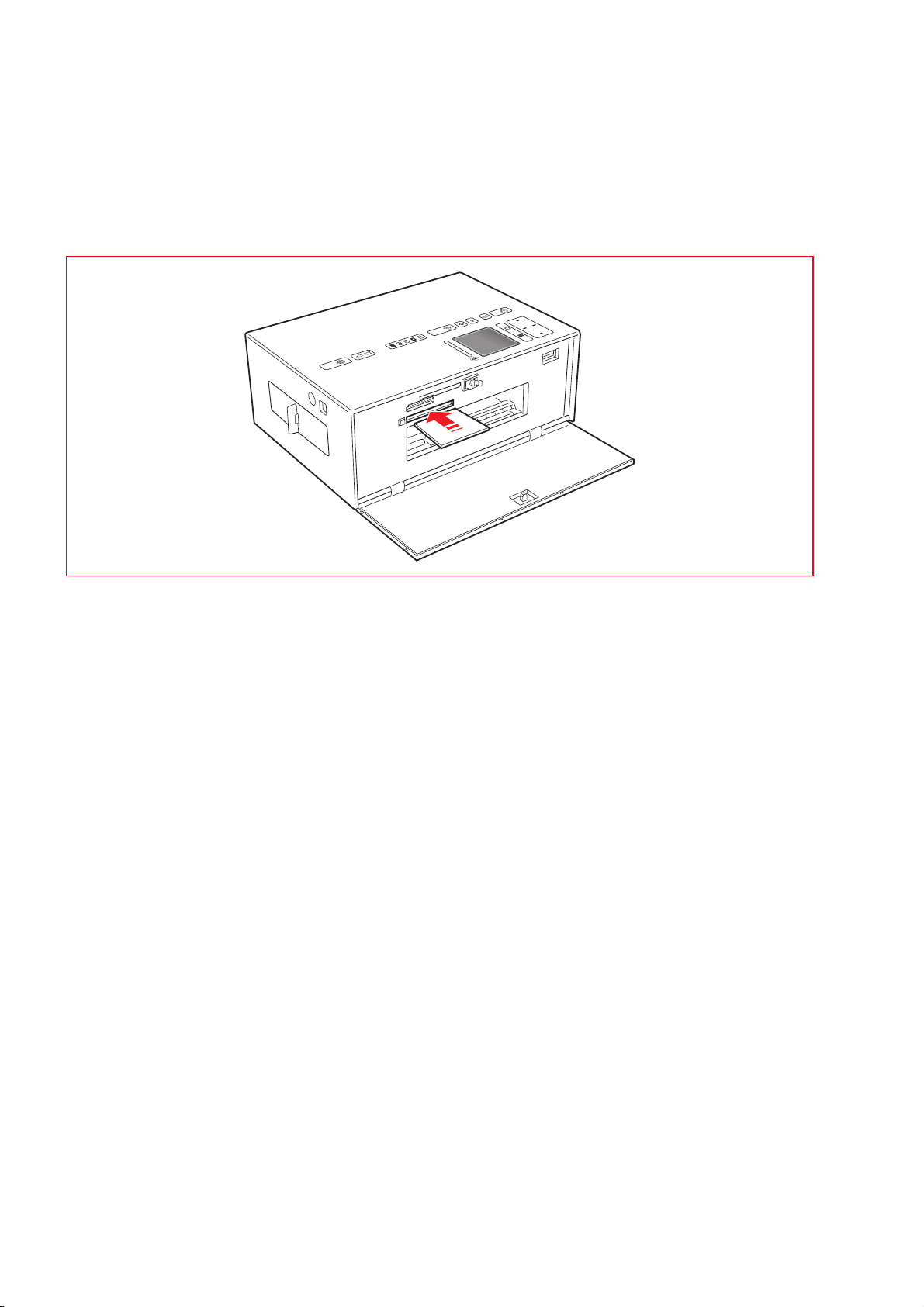
Seguir de la siguiente manera:
1 Abrir la ventanilla externa derecha de la impresora oprimiendo la parte central para desbloquearla para
tener acceso asì a los slots; elegir el slot correcto para la tarjeta de memoria che se quiere meter.
2 Orientar la tarjeta de memoria correspondiente, tal como se ha indicado al inicio de este apartado e
introducirla con cuidado, empujándola delicadamente hacia el interior de la ranura hasta que quede
fija. La siguiente figura presenta un ejemplo de introducción de una tarjeta CompactFlash.
nota: Si no es posible de ninguna forma introducir hasta el fondo la tarjeta de memoria, no forzarla, ya
que podría resultar dañada o provocar problemas en la impresora.
Si la tarjeta ha sido introducida correctamente, en la LCD se visualiza un icono que indica el número
total de fotografías memorizadas en la tarjeta de memoria (se abren y contabilizan exclusivamente los
archivos compatibles).
Extracción de una tarjeta de memoria
1 Extraer completamente y con delicadeza la tarjeta de la ranura correspondiente. Compact flash oprimir
el boton de extraccion colocado en el lado del slot de introduccion.
ATENCIÓN: NO retirar la tarjeta de memoria durante el acceso de la impresora o del ordenador, puesto
que las fotos guardadas en la misma podrían dañarse.
12
CAPÍTULO 1

PREDISPOSICION DE LA IMPRESORA PARA EL TRANSPORTE
1 Sacar el cajòn de papel del slot y cerrar la ventanilla externa de la impresora.
2 Meter el cajòn de papel en los railes apropiados de plàstico en el lado inferior de la impresora. Empujar
hacia adelante el cajòn hasta que se consiga bloquear el mordedor de fijaciòn.
3 Sacar la manilla del lado superior de la impresora para transportar la impresora donde se quiera.
CONOCER EL PRODUCTO 13

14
CAPÍTULO 1

2USO DE LA IMPRESORA SIN
ORDENADOR
VISUALIZACIÓN DE LAS FOTOGRAFÍAS EN LA PANTALLA DE LA IMPRESORA
SELECCIÓN Y IMPRESIÓN DE LAS FOTOGRAFÍAS DE LA TARJETA DE MEMORIA
IMPRESIÓN DE FOTOFRAFÍAS DESDE UNA MÁQUINA FOTOGRÁFICA DIGITAL PICTBRIDGE
SELECCIÓN Y IMPRESIÓN DE FOTOGRAFÍAS DESDE UNA MÁQUINA FOTOGRÁFICA DIGITAL
DPOF
SELECCIÓN Y IMPRESIÓN DE FOTOGRAFÍAS DESDE UNA MÁQUINA FOTOGRÁFICA DIGITAL
QUE NO SEA PICTBRIDGE/DPOF
IMPRESION DE FOTOGRAFIAS DESDE UNA PERIFERICA BLUETOOTH
USO DE LA IMPRESORA SIN ORDENADOR 15

VISUALIZACIÓN DE LAS FOTOGRAFÍAS EN LA PANTALLA DE LA IMPRESORA
Visualización a pantalla completa
Referencia Parte Descripción
1 Ventana de
Visualiza la fotografía actual.
deslizamiento
2 Recuadro de selección Indica el estado de la selección, destacando la imagen cuando se
pulsa el botón para seleccionar la fotografía visualizada.
3 Campo total imágenes Número de fotografías seleccionadas que se desea imprimir.
4 Icono dispositivo Representa el dispositivo conectado.
5 Barra de los iconos La barra que indica donde residen los diferentes iconos.
Navegación mediante la visualización de las fotografías a pantalla completa
1 En esta modalidad de visualización, es posible hacer deslizar todas las fotografías memorizadas en el
dispositivo de memoria conectado utilizando los botones de navegación derecho e izquierdo.
2 Para seleccionar la fotografía visualizada que se desea imprimir, pulsar el botón de Selección.
3 Para anular la Selección de la fotografía que se había seleccionado, pulsar de nuevo el botón de
Selección.
CAPÍTULO 216

Visualizaciones en miniatura
7
Referencia Parte Descripción
1 Indicador de foto Indica la cantidad de fotografias memorizadas en el indicador
conectado
2 Recuadro de selección Indica que la fotografía ha sido seleccionada utilizando el botón
de selección. Visualiza el número de fotografía memorizado en el
dispositivo conectado.
3 Recuadro de
deslizamiento
Destaca la imagen actual después de haber pulsado el botón de
navegación.
4 Parrilla miniaturas Un total de 9 parrillas en las que las fotografías se visualizan en
formato reducido.
5 Campo total imágenes Número de fotografías seleccionadas que se desea imprimir.
6 Icono dispositivo Representa el dispositivo conectado.
7 Barra de los iconos La barra que indica donde residen los diferentes iconos.
SELECCIÓN Y IMPRESIÓN DE LAS FOTOGRAFÍAS DE LA TARJETA DE MEMORIA
1 Abrir la ventanilla externa izquierda de la impresora oprimiendo la parte central para desbloquearla y
luego meter la tarjeta de memoria desde la que se desea imprimir en el relativo slot de la impresora.
En la LCD se visualiza la pantalla de transferencia archivo que indica que la impresora está leyendo los
archivos compatibles memorizados en la tarjeta de memoria que se ha introducido.
2 En la LCD se visualiza una pantalla que indica el número total de las fotografías compatibles
memorizadas en la tarjeta de memoria. Si es necesario, pulsar el botón Cambiar visualización para
pasar de la visualización a pantalla completa al formato miniaturas. Ver "Visualización de las fotografías
en la pantalla de la impresora". Un icono presente en la parte inferior izquierda de la barra de los
iconos indicará el dispositivo conectado.
3 Utilizando los botones de navegación derecho, izquierdo, arriba y abajo, hacer deslizar las fotografías
hasta colocar el recuadro de resalto sobre la fotografía que se desea imprimir.
4 Seleccionar el numero de copias que se desea imprimir para las fotos seleccionadas oprimiendo los
botones (+) o (-). Un indicador de copia se visualizara en la parte inferior derecha de la foto
seleccionada para indicar el numero de copias requeridas por la pantalla.
5 Seleccionar el Diseño en el que se desea imprimir las fotografías seleccionadas, pulsando el botón
Diseño de página tantas veces cuanto sea necesario para obtener la selección de diseño deseada. Están
disponibles las siguientes opciones:
– Impresión de un índice de todas las fotografías si se ha seleccionado "Todas las fotografías"(clicando
en el icono que indica el número total de fotografías memorizadas en la tarjeta de memoria).
– Impresión de 4 fotografías sin márgenes adaptadas al formato del folio
– Impresión de 2 fotografías sin márgenes adaptadas al formato del folio
– Impresión de 1 fotografía con márgenes adaptada al formato folio
– Impresión de 1 fotografía sin márgenes adaptada al formato folio
6 Pulsar el botón Imprimir para imprimir las fotografías seleccionadas. Se desactivarán los iconos activos,
y en la LCD se visualiza la pantalla de elaboración fotografías. Una vez finalizado el proceso de
impresión, aparecerá de nuevo la pantalla que indica el número total de fotografías memorizadas.
USO DE LA IMPRESORA SIN ORDENADOR 17

IMPRESIÓN DE FOTOGRAFÍAS DESDE UNA MÁQUINA FOTOGRÁFICA DIGITAL PICTBRIDGE
nota: Antes de imprimir las fotografías, leer la Guía del Usuario de la máquina fotográfica para
comprobar que sea compatible PictBridge.
1 Cargar el papel en el que se desea realizar la impresión. Para obtener las mejores prestaciones de copia
de las fotografías, utilizar papel fotográfico o brillante. Para más información, ver "Carga del papel".
nota: Si el formato del papel presente en la impresora, no es igual al seleccionado por la máquina
fotográfica digital, no se obtendrá un resultado de impresión correcto.
Un formato de papel inferior al seleccionado por la máquina fotográfica provocará la interrupción de la
impresión y la activación del botón de impresión en el panel frontal. Cargar el formato de papel
apropiado y pulsar el botón de impresión para reactivar el proceso de impresión.
2 Comprobar que la máquina fotográfica digital PictBridge esté activada y conectada a la impresora. Para
más información, ver "Conexión a la impresora de una máquina fotográfica digital".
3 La impresión está gestionada directamente por la máquina fotográfica. Por lo tanto, para las
instrucciones relativas al procedimiento de impresión de las fotografías, leer la Guía del Usuario de la
máquina fotográfica.
Durante el proceso de impresión, el botón de impresión parpadea.
SELECCIÓN Y IMPRESIÓN DE FOTOGRAFÍAS DESDE UNA MÁQUINA FOTOGRÁFICA DIGITAL DPOF
La impresora es capaz de reconocer las informaciones DPOF asociadas a los archivos de las fotografías.
En caso de conexión a una máquina fotográfica digital DPOF, la impresora imprimirá las fotografías
seleccionadas directamente desde la máquina.
nota: Antes de imprimir las fotografías, leer la Guía del Usuario de la máquina fotográfica para
comprobar que sea compatible DPOF.
1 Cargar el tipo de papel en el que se desea imprimir. Para obtener las mejores prestaciones de copia de
las fotografías, utilizar papel fotográfico o brillante. Para más información, ver "Carga del papel".
nota: Si el formato del papel presente en la impresora, no es igual al seleccionado por la máquina
fotográfica digital, no se obtendrá un resultado de impresión correcto.
Un formato de papel inferior al seleccionado por la máquina fotográfica provocará la interrupción de la
impresión y la activación del botón de impresión en el panel frontal. Cargar el formato de papel
apropiado y pulsar el botón de impresión para reactivar el proceso de impresión.
2 Comprobar que la máquina fotográfica digital DPOF esté activada y conectada a la impresora. Para más
información, ver "Conexión a la impresora de una máquina fotográfica digital".
3 Si se asocia una informacion DPOF a las fotos memorizadas en la memoria de la maquina fotografica
digital, la impresora imprimirà automaticamente las fotos que han sido seleccionadas. Leed la Guia de
Uso de la maquina fotografica para las instrucciones sobre la seleccion de las fotos que se quieren
imprimir.
4 Si no se asocia una informacion DPOF al archivo foto, se visualiza en el LCD del pannel di
control una pantalla que indica el numero total de las fotos memorizadas en la memoria de la maquina
fotografica digital. Si es necesario oprimir el boton Cambia visualizacion para pasar a la visualizacion
de la pantalla entera a las fotos en miniatura. Ver “Visualizacion de las fotografias en la pantalla de la
impresora” para la informacion inherente a la visulaizacion e indicaciones en el LDC.Un icono
visualizara en la barra de los iconos de la pantalla indicara el dispositivo conectado.
5 Utilizando los botones de navegación derecho, izquierdo, arriba y abajo, hacer deslizar las fotografías
hasta colocar el recuadro de resalto sobre la fotografía que se desea imprimir.
6 Seleccionar el numero de copias que se desea imprimir para las fotos seleccionadas oprimiendo los
botones (+) o (-). Un indicador de copia se visualizara en la parte inferior derecha de la foto
seleccionada para indicar el numero de copias requeridas por la pantalla.
7 Seleccionar el Diseño en el que se desea imprimir las fotografías seleccionadas, pulsando el botón
Diseño de página tantas veces cuanto sea necesario para obtener la selección de diseño deseada. Están
disponibles las siguientes opciones:
– Impresión de un índice de todas las fotografías si se ha seleccionado "Todas las fotografías"(clicando
en el icono que indica el número total de fotografías memorizadas en la tarjeta de memoria).
– Impresión de 4 fotografías sin márgenes adaptadas al formato del folio
– Impresión de 2 fotografías sin márgenes adaptadas al formato del folio
– Impresión de 1 fotografía con márgenes adaptada al formato folio
– Impresión de 1 fotografía sin márgenes adaptada al formato folio
CAPÍTULO 218

8 Pulsar el botón de Impresión en el panel de control para imprimir las fotografías. Para más información,
ver "Panel de control de la impresora".
SELECCIÓN Y IMPRESIÓN DE FOTOGRAFÍAS DESDE UNA MÁQUINA FOTOGRÁFICA DIGITAL
QUE NO SEA PICTBRIDGE/DPOF
1 Comprobar que la impresora esté alimentada con el tipo de papel en el que se desea imprimir. Prara
prestaciones optimas de impresion de las fotografias, usar papel de foto.
2 Comprobar que la máquina fotográfica digital esté activada y conectada a la impresora.
3 Se visualiza en el LCD del panel de control una pantalla que indica el numero total de las fotos
memorizadas en la memoria de la digital. Si es necesario oprimir el boton Cambia visualizacion para
pasar de la visualizacion de pantalla entera a la visualizacion en miniatura.
Ver "Visualizacion de las fotografias en la pantalla de la impresora” para las informaciones inherente a
las visualizaciones en el LCD. Un icono visualizado en la barra de la pantalla indicara el dispositivo
conectado
4 Utilizando los botones de navegación derecho, izquierdo, arriba y abajo, hacer deslizar las fotografías
hasta colocar el recuadro de resalto sobre la fotografía que se desea imprimir.
5 Seleccionar el numero de copias que se desea imprimir para las fotos seleccionadas oprimiendo los
botones (+) o (-). Un indicador de copia se visualizara en la parte inferior derecha de la foto
seleccionada para indicar el numero de copias seleccionadas se visualiza en la barra de los iconos en el
lado inferior de la pantalla.
6 Seleccionar el Diseño en el que se desea imprimir las fotografías seleccionadas, pulsando el botón
Diseño de página tantas veces cuanto sea necesario para obtener la selección de diseño deseada. Están
disponibles las siguientes opciones:
– Impresión de un índice de todas las fotografías si se ha seleccionado "Todas las fotografías" (clicando
en el icono que indica el número total de fotografías memorizadas en la tarjeta de memoria).
– Impresión de 4 fotografías sin márgenes adaptadas al formato del folio
– Impresión de 2 fotografías sin márgenes adaptadas al formato del folio
– Impresión de 1 fotografía con márgenes adaptada al formato folio
– Impresión de 1 fotografía sin márgenes adaptada al formato folio
7 Pulsar el botón de Impresión en el panel frontal de la impresora. Las fotografías guardadas en la
memoria de la máquina fotográfica digital se imprimirán.
IMPRESION DE FOTOGRAFÍAS DESDE UNA PERIFERICA BLUETOOTH
La impresora està equipada de un componente integrado Bluetooth Clase 2.
La direcciòn de default es 0000, asì que es posible imprimir directamente cualquier archivo
formato.JPEG.
Transmitido por un mòvil Bluetooth u ordenado posicionado a una cierta distancia màxima de 10
metros de la impresora.
nota: Es posible cambiar la direcciòn de default a travès de un ordenador, si està conectado a la
impresora.
1 Comprobar que en la impresora haya papel. Ver”Carga del papel”
2 Encender la impresora. Las funcionalidades Bluetooth se activan automaticamente desde la impresora.
3 Encender la periferica Bluetooth desde donde se quieran trasferir las fotos que hay que imprimir y
quedando a una cierta distancia inferior a 10 metros de la impresora lanzar directamente desde la
periferica el procedimiento Bluetooth. Cuando se active este procedimiento, la periferica Bluetooth irà
a la bùsqueda de otro dispositivo Bluetooth cercano (en este caso la impresora) donde poder
intercambiar los datos. Para la informaciòn inherente a còmo activar los procedimientos de bùsqueda
Bluetooth, leer la Guìa de la periferica.
4 Cuando la periferica Bluetooth haya notado la impresora, lanzar el procedimeinto de impresiòn
directamente desde la periferica Bluetooth. Para la informaciòn relativa leer la Guìa de la periferica. El
icono Bluetooth presente en el panel de control se pondrà intermitente en el curso de transferencia de
las fotos que hay que imprimir desde el dispositivo Bluetooth a la impresora. Las fotos se imprimiràn
con o sin màrgenes si hemos cargado papel normal formato A4 doblado por la mitad en vertical.
USO DE LA IMPRESORA SIN ORDENADOR 19

CAPÍTULO 220

3USO DE LA IMPRESORA
DESDE UN ORDENADOR
ANTES DE INICIAR
TOOLBOX
MONITOR DE ESTADO DE LA IMPRESORA
IMPRESIÓN
TRANSFERENCIA DE LOS ARCHIVOS DE LA TARJETA DE MEMORIA AL ORDENADOR
USO DE LA IMPRESORA DESDE UN ORDENADOR 21

ANTES DE INICIAR
Este capítulo facilita las informaciones de base necesarias par utilizar la impresora cuando está
conectada a un ordenador.
Antes de iniciar:
1 Comprobar que la impresora y el PC estén conectados correctamente y que el software incluido en el
CD-ROM “Installation” haya sido instalado en el ordenador con resultado positivo tal como se ha
indicado en el Esquema de instalación suministrado con la impresora.
2 Cargar el tipo de papel en el que se desea imprimir. Para más información, ver "Carga del papel".
3 Comprobar que el indicador de aviso final tinta en el panel de control no parpadeen o este activado
con luz fija. En caso contrario, se aconseja sustituir el cartucho. Para más información, ver "Sustitución
de el cartucho de tinta".
TOOLBOX
Toolbox permite imprimir directamente desde una sola interfaz usuario ubicada en el monitor del
ordenador.
Incluido en el CD-ROM “Installation”, Toolbox queda instalado automáticamente en el ordenador
cuando se instala el software contenido en este CD-ROM.
Para acceder a Toolbox:
1 Clicar con el botón derecho del ratón en el icono Olivetti situado en la barra de las aplicaciones de
Windows y clicar en MY_WAY Toolbox, o en Inicio > Programas o Todos los Programas > Olivetti
> MY_WAY Toolbox. Aparecerá la pantalla Toolbox.
La sección principal de Toolbox está compuesta por los iconos que indican los diferentes instrumentos
disponibles.
Clicando en este
es posible:
icono de Toolbox:
Imprimir fotos • Deslizarse por el hard disk o la memoria de la máquina fotográfica digital
que no sea PictBridge/DPOF conectada al ordenador, o la tarjeta de memoria
metida en la impresora, para buscar la carpeta que contiene las fotografías
que se desean imprimir.
• Seleccionar todas las fotos guardadas en la carpeta o sólo algunas, y decidir
cuantas copias se desean imprimir.
• Seleccionar el tipo y el formato de papel en el que realizar la impresión.
• Seleccionar si imprimir las fotografías en una sola página, o dos fotografías
en una página o cuatro en una página.
• Imprimir un índice de las fotografías.
• Imprimir las fotografías seleccionadas.
Transferencia de los
archivos desde la
tarjeta de memoria
• Es posible transferir el contenido de la tarjeta de memoria introducida en la
impresora a una carpeta del ordenador. Consultar "Transferencia de los
archivos de la tarjeta de memoria al ordenador".
CAPÍTULO 322

La pantalla principal de interfaz di Toolbox facilita también los link Ayuda, Soluciones y asistencia, y
Configuraciones.
Clicando en este
es posible:
link de Toolbox:
Ayuda • Obtener más información sobre el elemento que se está visualizando.
Soluciones y
asistencia
• Limpiar y controlar los cartuchos de tinta.
• Alinear automáticamente los cartuchos. Ver "Alineación de los cartuchos de
tinta desde Toolbox".
• Obtener la dirección del sitio web del fabricante, desde donde es posible
acceder a las informaciones necesarias para realizar el pedido de nuevos
cartuchos de tinta.
• Acceder a las informaciones relativas a la determinación de averías.
• Acceder a las informaciones de contacto.
Configuraciones • Modificar las configuraciones de origen di Toolbox.
MONITOR DE ESTADO DE LA IMPRESORA
Monitor de Estado de la impresora facilita información sobre el estado actual de la impresora durante
las operaciones de impresión y queda instalado de forma permanente cuando se instala el software
contenido en el CD-ROM “Installation”.
Visualizado automáticamente al inicio de una operación de impresión, el Monitor de Estado:
• visualiza una representación gráfica del porcentaje de impresión ya completada.
• visualiza el número de páginas ya impresas respecto al número total de páginas a realizar.
• visualiza el título del trabajo.
• visualiza una representación gráfica de una estimación del nivel de tinta, expresada e porcentaje,
todavía disponible en el cartucho de tinta.
• permite anular una operación de impresión.
• facilita la dirección del sitio web del fabricante, desde donde es posible acceder a las informaciones
necesarias para realizar el pedido de nuevos cartuchos de tinta.
El Monitor de Estado se cierra automáticamente una vez finalizada la operación de impresión o copia,
siendo posible, de todas formas, cerrarlo en cualquier momento mediante el específico icono situado
en la barra de las aplicaciones de Windows.
Si se cierra Monitor de estado durante una operación de impresión o copia, será automáticamente
visualizado nuevamente en las siguientes condiciones:
• cuando la cantidad de tinta presente en el cartucho alcanza el nivel mínimo o cuando el cartucho está
vacíos. Un punto exclamativo, en un determinado color, indicará la condición de nivel tinta bajo y los
porcentajes relativos. Se visualizarán ventanas emergentes, con la dirección del sitio web del fabricante,
desde donde es posible acceder a las informaciones necesarias para realizar el pedido de nuevos
cartuchos de tinta.
Además el Monitor de Estado de la impresora visualiza ventanas emergentes de error cuando:
• la impresora finaliza el papel.
• el papel se atasca.
• la impresora está ejecutando otra aplicación.
• la impresora no es reconocida.
• el carro de los cartuchos de tinta se ha bloqueado.
• la impresora non funciona (error de sistema).
En las condiciones de error apenas citadas, es posible decidir si seguir o anular la operación de
impresión clicando en el botón específico visualizado en pantalla.
USO DE LA IMPRESORA DESDE UN ORDENADOR 23

IMPRESIÓN
Impresión desde la aplicación utilizando las propiedades de impresión
1 Con el documento o la fotografía abiertos en la aplicación en uso, clicar en Archivo > Imprimir.
Aparecerá la ventana de diálogo Imprimir.
2 Clicar en Preferencias o Propiedades, según sea el sistema operativo. Aparecerá la pantalla de la
interfaz usuario del controlador de la impresora.
3 En la ficha Papel/Calidad, personalizar las configuraciones de impresión:
a Tipo de documento: para definir las características del documento que se desea imprimir.
Seleccionar Detección automática para que la impresora detecte automáticamente las
características del documento (y considere el documento constituido por una combinación de texto
en blanco y negro o gráfica a colores o fotografía), o seleccionar Selección manual para definir
manualmente las características.
Si se ha seleccionado Selección manual, escoger las características del documento a imprimir:
Texto (sólo texto y gráfica en blanco y negro), Mixto (combinación de texto en blanco y negro o
gráfica a colores o fotografía), o Fotografía (sólo fotografías a colores).
b Configuración papel: desde los menús desplegables disponibles, seleccionar el tipo de papel
(Normal, Cuché, Fotográfico, Brillante, Banner, etc.) y el formato que se desea utilizar.
• Si se ha seleccionado el tipo de papel (cuché, brillante o postales), aparecerá la casilla de
selección Sin márgenes, para imprimir, si se desea, sin márgenes.
• Si se ha seleccionado el tipo de papel Fotográfico, queda seleccionada, de forma automática, la
casilla de selección Sin márgenes, para imprimir fotografías sin márgenes en el papel
escogido.
• Si se selecciona el tipo de papel normal se selecciona tambièn el espacio Alimentacion
Manual. En este caso, la impresora iniciará a imprimir sólo cuando se haya cargado el papel y
reconocerá automáticamente el correspondiente formato. La hoja de papel normal formato A4
doblado por la mitad en vertical se puede cargar solo manualmente a traves de las guias por la
parte superior del cajon del papel.
nota: En caso de que se haya cargado papel de formato inferior a la selección efectuada, la
impresora expulsará el papel y aparecerá un mensaje solicitando la carga de papel que se
corresponda con el formato seleccionado.
c Calidad: para definir la calidad de impresión. Las configuraciones que pueden realizarse son
Velocidad (velocidad de impresión más elevada, resolución menor), Normal (velocidad y
resolución de impresión media), Alta (baja velocidad de impresión, alta resolución) y Calidad foto.
(velocidad de impresión menor pero con resolución de impresión más elevada).
• Además, es posible configurar la impresión Color o B/N. Por configuración predeterminada en
origen, el botón radio Color aparece siempre marcado permitiendo la impresión a colores
sólidos. Seleccionar B/N cuando se desea imprimir con los matices del gris, o si se desea
continuar imprimiendo en la condición de fin cartucho a color.
d La casilla de selección Comenzar desde la última página está preseleccionada en origen: la
operación de impresión inicia desde la última página del documento multi-páginas. Clicar en esta
casilla de selección para desactivar la función e imprimir empezando por la primera página del
documento.
e En la casilla N° de copias, utilizar las flechas, arriba y abajo, para definir el número de copias que se
desea imprimir.
f Para adaptar las configuraciones a los relativos valores predeterminados, clicar en
Predeterminado.
g En la parte inferior de la pantalla:
• Clicar en Aceptar para confirmar las configuraciones realizadas y salir.
• Clicar en Cancelar para salir sin guardar las modificaciones efectuadas.
• Clicar en ? para visualizar informaciones en la ficha Papel/Calidad.
4 Clicar en la ficha Modelo para seleccionar el formato de diseño de las impresiones:
a El botón radio Una página por impresión, está preseleccionado en origen. La impresora
imprimirá cada página del documento, o las fotografías, en un único folio.
bClicar en Varias páginas por impresión para adaptar el número de páginas seleccionadas a una
sola página. Seleccionando esta opción:
• aparece el menú despegable Páginas por impresión, que permite seleccionar la opción de
imprimir 2, 3, 4 ó 8 páginas del documento en un único folio.
CAPÍTULO 324

• se visualiza, pues, el menú despegable Orden, que permite configurar el orden en el que serán
colocadas las diferentes páginas en un único folio. Las opciones que pueden seleccionarse son
De izquierda a derecha, abajo, De derecha a izquierda, abajo, De derecha hacia abajo,
a la izquierda o De izquierda hacia abajo, a la derecha, en base al número de páginas
seleccionadas.
• Clicando en la casilla de selección Márgenes, las imágenes de cada una de las páginas están
dotadas de un margen en cada uno de los folios de papel.
c Clicar en el botón radio Póster para expandir los contenidos de una sola página con más de un
folio de papel. La impresión final estará formada por la imagen del póster seleccionada, distribuida
en el número de páginas seleccionado:
• se visualiza el menú despegable Páginas por póster, que permite seleccionar 2x1, 2x2, 3x3 o
4x4 par programar el número de folios en los que adaptar la imagen del póster.
• Clicando en la la casilla de selección Márgenes, la impresora aportará automáticamente un
borde a cada imagen del póster. Además, se indica la posición de la imagen en el póster.
d Para adaptar las configuraciones a los relativos valores por defecto, clicar en Predeterminado.
e En la parte inferior de la pantalla:
• Clicar en Aceptar para confirmar las configuraciones realizadas y salir.
• Clicar en Cancelar para salir sin guardar las modificaciones efectuadas.
• Clicar en ? para visualizar informaciones en la ficha Modelo.
5 Clicar en la ficha Niveles de tinta para visualizar una estimación de los niveles de tinta de el cartucho
todavía disponibles. Esta importante información debe ser considerada antes de activar un proceso de
impresión de gran entidad.
a La ficha Niveles de tintas comprende también el botón Iniciar Toolbox, un link directo a la pantalla
de mantenimiento de Toolbox que facilita una interfaz de usuario para el mantenimiento y la
determinación de averías de la impresora. Para más información, ver "Toolbox".
b En la parte inferior de la ficha Niveles de tintas:
• Clicar en Aceptar o Cancelar para salir.
• Clicar en ? para informaciones inherentes al ficha Niveles de tinta.
6 Clicar en Aceptar en la ventana de diálogo Imprimir para activar la impresión.
Impresión mediante el instrumento Imprimir fotos de Toolbox
1 Clicar con el botón derecho del ratón en el icono Olivetti situado en la barra de las aplicaciones de
Windows y clicar en MY_WAY Toolbox, o en Inicio > Programas o Todos los Programas > Olivetti
> MY_WAY Toolbox. Aparecerá la pantalla Toolbox
2 Clicar en Imprimir fotos. Por defecto, se abre la carpeta "Mis dibujos" del ordenador. Si las fotografías
se guardan en otra carpeta, o en la memoria de la máquina fotográfica digital conectada a la
impresora.
nota: La impresora imprime directamente las fotos memorizadas en la tarjeta de memoria asì que no
hay que quitar la tarjeta de su slot en el curso de la conexion.
3 Las fotografías guardadas en la carpeta seleccionada, se visualizan en miniatura en la parte izquierda de
la casilla de diálogo; la primera fotografía de la carpeta, o la fotografía sobre la que se clica, aparecerá,
en el lado derecho de la pantalla con unas dimensiones mayores. Ahora es posible decidir como
proceder:
a Clicar en el botón Agregar todos para añadir todas las fotografías presentes en la carpeta a la
selección de las fotografías a imprimir.
b Seleccionar las fotografías individuales que se desean imprimir, clicando directamente en la
fotografía deseada. Definir el número de copias a imprimir de la fotografía seleccionada clicando
sobre las casillas más (+) o menos (-) que aparecen sobre la fotografía seleccionada. Además, es
posible seleccionar el número de copias deseado clicando sobre las flechas de selección número de
copias situado en la parte inferior de la pantalla. La casilla colocada en la parte superior de la
fotografía seleccionada indica el número de copias seleccionado. Utilizar la barra de deslizamiento
lateral o las flechas, abajo y arriba de la ventana para hacer deslizar las fotos disponibles.
nota: Para remover todas las fotografías de la selección de impresión, clicar en el botón Borrar
selección. Para remover las fotografías individualmente, clicar en la casilla menos (-) presente en las
fotografías individuales, o bien clicar en las flechas de selección número de copias colocadas en la
parte inferior de la pantalla, para disminuir el número de copias hasta a cero.
4 Clicar en Imprimir aparecerá la casilla de diálogo Imprimir fotos.
USO DE LA IMPRESORA DESDE UN ORDENADOR 25

5 Personalizar las configuraciones de impresión:
a Configuración papel: desde el menú despegable, seleccionar el papel de alimentación (fotografía,
papel cuché o brillante) y definir el formato.
b Calidad: para definir la calidad de impresión. Las configuraciones que pueden realizarse son
Velocidad (velocidad de impresión más elevada, resolución menor), Normal (velocidad y
resolución de impresión media), Alta (baja velocidad de impresión, alta resolución) y Calidad foto.
(velocidad de impresión menor pero con resolución de impresión más elevada).
c Seleccionar modelo: seleccionar el modelo preferido clicando en la representación gráfica de una
de las siguientes opciones: Pág. completa, Dos en una, Cuatro en una, Í
ndice.
nota: El diseño Sin márgenes no está disponible si se utiliza papel normal.
nota: Si se selecciona el trazado Dos en una y hemos elegido el formato A6, la impresora imprimirà
dos fotos de cartera. Si se selecciona el trazado Cuatro en una y se ha elegido el formato A6, la
impresora imprimirà cuatro fotos formato pasaporte. Cuando se ha seleccionado el
Í
ndice, todas las
fotografías se imprimirán con bordes.
6 Clicar en el botón Imprimir para activar la impresión.
TRANSFERENCIA DE LOS ARCHIVOS DE LA TARJETA DE MEMORIA AL ORDENADOR
1 Introducir la tarjeta de memoria que contiene los archivos que se deben transferir en la ranura
correspondiente de la impresora. Consultar "Introducción extracción de las tarjetas de memoria".
2 Clicar con el botón derecho del ratón en el icono Olivetti situado en la barra de las aplicaciones de
Windows y clicar en MY_WAY Toolbox, o en Inicio > Programas o Todos los Programas > Olivetti
> MY_WAY Toolbox. Aparecerá la pantalla Toolbox
3 Hacer clic en el icono Transferir archivo desde la tarjeta de memoria.
4 Hacer clic en el botón Examinar y buscar la carpeta del ordenador a la que se deben transferir los
archivos.
5 Cuando se encontró la carpeta deseada, hacer clic en el botón Aceptar.
6 Hacer clic en el botón Tra ns fe ri r para iniciar la transferencia de los archivos de la tarjeta de memoria al
ordenador.
nota: Para cancelar la transferencia de los archivos y volver a la pantalla principal de Toolbox, hacer clic
en el botón Cancelar. Para obtener mayor información, hacer clic en Ayuda.
CAPÍTULO 326

4CARTUCHO DE TINTA
CONTROL DE LOS NIVELES DE TINTA
SUSTITUCIÓN DE EL CARTUCHO DE TINTA
ALINEACIÓN DE EL CARTUCHO DE TINTA
CARTUCHO DE TINTA 27

CONTROL DE LOS NIVELES DE TINTA
Para conocer el estado de carga de un cartucho y saber cuando es necesario sustituirlo, controlar los
niveles de tinta:
1 Visualizando el indicadore de tinta en la ficha Niveles de tinta de la ventana de diálogo Preferencias o
Propiedades del controlador de impresión, seguir las siguientes instrucciones:
a Con un documento abierto en la aplicación en uso, clicar en Archivo > Imprimir. Aparecerá la
ventana de diálogo Imprimir.
bClicar en Preferencias o Propiedades, dependiendo del sistema operativo utilizado. Se visualizará
la pantalla de la interfaz usuario del controlador de la impresora.
c Clicar en la ficha Niveles de tinta. El indicadore del nivel de tinta indica la cantidad stimata de
tinta que queda en el cartucho, expresada en porcentaje.
2 Desde Toolbox, visualizando los indicadores del nivel de tinta en la parte inferior de la pantalla principal
de Toolbox o en la ventana de diálogo Nuevo Cartucho de tinta:
a Clicar con el botón derecho del ratón en el icono Olivetti situado en la barra de las aplicaciones de
Windows y clicar en MY_WAY Toolbox, o en Inicio > Programas o Todos los Programas >
Olivetti > MY_WAY Toolbox. Aparecerá la pantalla Toolbox
bClicar en Soluciones y asistencia.
cClicar en Seleccionar y situarse sobre Nuevo cartucho de tinta. En la ventana de diálogo Nuevo
cartucho de tinta, los indicadores del nivel de tinta indican la cantidad de tinta que queda en el
cartucho, expresada en porcentaje.
3 Desde las ventanas emergentes visualizadas desde Monitor de Estado de la impresora durante un
proceso de impresión o de copia, que indican el restantes de tinta. Para más información, ver "Monitor
de Estado de la impresora".
4 Desde el menú Inicio:
aClicar en Inicio > Programas o Todos los programas > Olivetti > MY_WAY Nuevo cartucho
de tinta. Aparece el monitor de estado.
5 Directamente desde el panel de control de la impresora:
a Cuando el indicadore de tinta empiecia a parpadear, el
mínimo; cuando el indicadore se activa con luz fija, la impresora se encuentra en la condición de
cartuchos de tinta casi agotados.
nivel de tinta está alcanzando el nivel
CAPÍTULO 428

SUSTITUCIÓN DE EL CARTUCHO DE TINTA
Antes de realizar los procedimientos descritos en esta sección, leer y aplicar estrictamente las
informaciones de la sección "Instrucciones inherentes a la seguridad" presente al inicio de esta guía.
Para información sobre cómo realizar el pedido de nuevos cartuchos de tinta directamente al
fabricante, consultar "Soluciones y asistencia" en Toolbox. Para acceder a Toolbox, ver “Toolbox”. Para
garantizar el correcto funcionamiento de la impresora y una elevada calidad de impresión, es
absolutamente necesario utilizar exclusivamente cartuchos de tinta originales.
1 Encender la impresora.
2 Comprobar que esté cargada con papel normal. Ver "Carga del papel".
3 Abrir la ventanilla externa derecha de la impresora oprimiendo la parte central para sebloquearla y
luego abrir tirando de la ventanilla interna de la impresora. El suporte del cartucho de tinta se mueve en
la posicion de carga en el lado extremo derecho del carro.
4 Usando el dedo indice, tirar girando hacia abajo el borde superior del cartucho de tinta . Quitar el
cartucho del suporte.
.
5 Si se instala un nuevo cartucho, extraerlo de su embalaje y retirar el precinto de protección situado en
las boquillas del cartucho. NO TOCAR LOS CONTACTOS o las boquillas del cartucho. Coger el cartucho
por los lados.
CARTUCHO DE TINTA 29

6 Agarrar el cartucho con las lenguetas hacia abajo y con los contactos hacia la parte posterior de la
impresora y luego meter el cartucho en sui suporte con un movimiento de rotacion metiendo primero
el lado de las lenguetas.
7 Empujar hacia adelante el cartucho hasta que quede bloqueado mediante la abrazadera fijación.
8 Cerrar las ventanillas interna y externa de la impresora.
9 Si se ha instalado un nuevo cartucho de tinta, la impresora ejecutará un procedimiento automático de
reconocimiento del cartucho de tinta que tendrá una duración aproximada de 3 minutos. Luego se
imprimirá el folio de alineación para indicar que el nuevo cartucho ha sido alineado de forma
automática. Para más información, ver "Alineación de los cartucho de tinta".
CAPÍTULO 430

ALINEACIÓN DE EL CARTUCHO DE TINTA
El cartucho de tinta es alineado automáticamente por la impresora cada vez que se instala un nuevo
cartucho. De todas formas, puede que sea necesario realizar una alineación manual cuando los
caracteres impresos no son nítidos o la líneas siguen resultando onduladas incluso después de haber
limpiado las boquillas del cartucho. Ver "Alineación de el cartucho de tinta desde Toolbox".
Alineación de el cartucho de tinta desde Toolbox
Cuando los bordes de los caracteres impresos siguen siendo poco nítidos, o cuando las líneas aparecen
quebradas, incluso después de haber limpiado las boquillas de el cartucho de tinta:
1 Clicar con el botón derecho del ratón en el icono Olivetti situado en la barra de las aplicaciones de
Windows y clicar en MY_WAY Toolbox, o en Inicio > Programas o Todos los Programas > Olivetti
> MY_WAY Toolbox. Aparecerá la pantalla Toolbox
2 Clicar en Soluciones y asistencia, luego seleccionar la opción "Imprimir la página de alineación".
3 Hacer clic en el botón Imprimir.
4 Una vez impresa la página de alineación, el cartucho de tinta está alineado. Clicar en Cerrar para volver
a la pantalla principal de Toolbox.
CARTUCHO DE TINTA 31

CAPÍTULO 432

5MANTENIMIENTO Y
DETERMINACIÓN DE
AVERÍAS
LIMPIEZA DE LA IMPRESORA
LIMPIEZA DE LAS BOQUILLAS DE LOS CARTUCHOS DE TINTA
DETERMINACIÓN DE AVERÍAS
ELIMINACIÓN DE ATASCOS DE PAPEL
MANTENIMIENTO Y DETERMINACIÓN DE AVERÍAS 33

LIMPIEZA DE LA IMPRESORA
Atencìon: No limpiar el interior de la impresora y no utilizar productos quitamanchas, ni productos a
base de acetona ni detergentes líquidos o pulverizados. En caso contrario la estructura de
la impresora podría resultar dañado.
Limpieza de la carcasa externa de la impresora
1 Para limpiar la carcasa externa, utilizar un paño suave en seco o humedecido con agua templada para
eliminar el polvo, la suciedad y las manchas exclusivamente de la estructura externa.
LIMPIEZA DE LAS BOQUILLAS DE LOS CARTUCHOS DE TINTA
Será necesario limpiar las boquillas cuando:
• En la impresión aparezcan líneas horizontales blancas o coloreadas.
• La impresión resulte difuminada, o blanca total o parcialmente.
• Las líneas verticales de la impresora sean discontinuas.
Para limpiar las boquillas:
1 Comprobar que la impresora esté alimentada con papel. Ver "Carga del papel".
2 Clicar con el botón derecho del ratón en el icono Olivetti situado en la barra de las aplicaciones de
Windows y clicar en MY_WAY Toolbox, o en Inicio > Programas o Todos los Programas > Olivetti
> MY_WAY Toolbox. Aparecerá la pantalla Toolbox
3 Clicar en Soluciones y asistencia.
4 Seleccionar la opción "Limpiar y comprobar los inyectores".
5 Hacer clic en el botón Imprimir. La impresora limpia automáticamente las boquillas e imprime un folio
como prueba de impresión.
6 Controlar la calidad de la impresión comparándola con el ejemplo visualizado en la pantalla del
ordenador. Si la calidad de impresión no es satisfactoria, repetir el procedimiento de limpieza de las
boquillas.
7 Una vez finalizado, clicar en Cerrar para volver a la pantalla principal de Toolbox.
CAPÍTULO 534

DETERMINACIÓN DE AVERÍAS
Problemas durante la instalación de la impresora
Antes de leer esta sección:
1 Asegurarse de el transformador para la alimentacion de la impresora este correctamente conectado a
un enchufe electrico (100 - 240 Vca, 50 - 60 Hz) o que el adaptador para el enchufe del mechero de
coche este conectado en modo adecuado o que las seis pilas recargables 2-2.3 Ah del tipo Nichel
Cadmio (NiCd) o Nichel Metal Idruro (NiMH) esten dentro o se hayan cargado en el modo correcto y
que esté encendida.
2 Si la impresora está conectada a un ordenador, comprobar que ambos estén encendidos.
3 Comprobar que el sistema operativo del ordenador sea Windows 98 SE, ME, 2000 o XP, o MAC OS
10.3 ó superior.
Problema Posible causa Solución
La impresora no se enciende. • El cable de alimentación de la
impresora no está conectado
correctamente al ordenador
y/o a la toma eléctrica.
• La toma eléctrica no
funciona.
Después de haber insertado el
CD-ROM “Installation”
(“Instalación”) en el específico
drive del PC, el programa de
• El ordenador está utilizando
un sistema operativo que no
es compatible con el
software del CD-ROM.
instalación no parte
automáticamente.
• La función auto-run está
inhabilitada.
• El ordenador no es capaz de
encontrar setup.exe en el
CD-ROM.
1 Controlar que los dos
extremos del cable estén
conectados correctamente.
2 Controlar que la toma
eléctrica con puesta en tierra
funcione.
1 Controlar que el ordenador
utilice Windows 98 SE, ME,
2000 o XP, o MAC OS 10.3 ó
superior.
1 Sacar y sustituir el CD-ROM
“Installation” (“Instalación”)
nel drive del CD con la
etiqueta orientada hacia
arriba.
2 Seleccionar Inicio > Ejecutar
y clicar en Examinar.
3 Encontrar el identificador del
drive del CD-ROM clicar en
Open.
4 Seleccionar Instalar y clicar
en Abrir. El archivo setup.exe
se visualiza en la casilla de
diálogo.
5Clicar en OK y seguir las
instrucciones visualizadas.
El nombre de la impresora no
está disponible seleccionando
Archivo > Imprimir de una
aplicación. La impresora no está
indicada en la carpeta Printer en
el panel frontal.
• El driver de la impresora no
ha sido instalado
correctamente.
1 Cerrar todas las aplicaciones
abiertas.
2 Reinstalar el software de la
impresora según el esquema
de instalación o tal como se
ha indicado en las fases
precedentes.
MANTENIMIENTO Y DETERMINACIÓN DE AVERÍAS 35

Problema Posible causa Solución
Cuando la impresora está
conectada al ordenador
mediante el cable USB, Plug and
Play wizard el ordenador no
finaliza.
Cuando la impresora está
conectada al ordenador
mediante el cable USB, New
Hardware Wizard no se visualiza
en la pantalla del ordenador.
• El ordenador no ha
encontrado el driver de la
impresora.
• El ordenador utiliza un
sistema operativo no
compatible.
• El cable USB entre la
impresora y el ordenador no
está conectado
correctamente.
1 Sacar el CD-ROM
“Installation” (“Instalación”)
del drive del ordenador y
reinicializar este último.
2Colocar el CD-ROM
“Installation” en el
ordenador con la etiqueta
orientada hacia arriba.
3 Reinstalar el software de la
impresora según el esquema
de instalación o tal como
indicado en las fases
precedentes.
1 Comprobar que el ordenador
utilice Windows 98 SE, ME,
2000 ó XP, o MAC OS 10.3 ó
superior.
1 Apagar la impresora y
desconectar el cable USB de
estos dos dispositivos.
2 Volver a conectar el cable
USB a los dos dispositivos
siguiendo las instrucciones
del Esquema de instalación,
luego encender primero la
impresora y después el
ordenador.
• El ordenador no está
habilitado al funcionamiento
USB.
1 Clicar en Inicio >
configuraciones > Panel de
Control.
2 Clicar dos veces en el icono
Sistema.
3 Clicar en la ficha Dispositivo
Manager o Hardware, y
después en el botón
Dispositivo Manager.
4 Clicar en el signo más (+)
situado junto a la opción USB
(Universal Serial Bus)
Controller:
– Si existen controller host
USB root hub USB, la
conexión USB está
habilitada.
– Si no están presentes,
leer el manual del
ordenador para las
informaciones referentes
al procedimiento de
habilitación de una
conexión USB.
CAPÍTULO 536

Problemas al encender la impresora
Problema Posible causa Solución
La impresora no se enciende
cuando se pulsa el botón ON/OFF
situado en el panel de control.
• Si la impresora està
alimentada por corriente
elèctrica a travès de su
transformador:
El cable de alimentaciòn del
transformador no està
conectado correctamente a
la impresora y/o a una presa
elèctrica que funcione.
• Si la impresora està
alimentada a travès de el
mechero de coche:
El adaptador para el enchufe
del mechero no està bien
conectado a la impresora y/o
a un enchufe para el
mechero que funcione
• Si la impresora estàù
alimentada por pilas
recargables:
Las seis pilas recargables 2-
2.3 Ah del tipo Nichel
Cadmio (NiCd) o Nichel
Metal Idruro (NiMH) faltan
y/o no està suficientemente
cargadas.
1 Desenchufar el cable de
alimentaciòn del
transformador de la
impresola y volverlo a
enchufar.
2 Si el boton ON/OFF està
apagado asegurarse de que
el enchufe funcione
conectàndolo a otro
dispositivo seguro de que
funcione para ver si se
enciende.
1 Desenchufar el adaptador del
enchufe del mechero de
coche y volverlo a enchufar.
2 Asegurarse de que el
enchufe del mechero
funcione correctamente
conectando otro dispositivo
(por ejemplo un mòvil) para
ver si funciona y se enciende.
• Quitar y volver a meter
correctamente las pilas o
recargarlas.
Los Indicadores presentes en el
panel de control se activan.
• Error específico de la
impresora segnalado por el
Indicador.
• Realizar la acción correctiva
correspondiente para cada
uno de los indicador,
tomando como referencia la
sección "Significado de los
indicadores del panel de
control".
MANTENIMIENTO Y DETERMINACIÓN DE AVERÍAS 37

Problemas de impresión
Problema Posible causa Solución
La impresora no imprime cuando
se clica sobre el icono Imprimir
de la barra de las aplicaciones del
programa en uso.
El proceso de impresión se
interrumpe a mitad.
• La impresora en uso no está
configurada como impresora
por defecto.
1 Clicar en Inicio >
Configuraciones >
Imprimir.
2 Clicar con el botón derecho
del ratón en el icono de la
impresora en objeto y
seleccionar Establecer por
Defecto.
• La impresora no está
conectada correctamente al
ordenador.
1 Apagar la impresora y el
ordenador y desconectar el
cable USB de estos dos
dispositivos.
2 Volver a conectar el cable
USB, después encender
primero la impresora y luego
el ordenador.
• Se ha atascado el papel. 1 Eliminar el papel atascado.
Ver "Eliminación de atascos
de papel".
2 Pulsar el botón Cancelar para
anular la condición de error.
El proceso de impresión
reinicia a partir de la página
sucesiva.
Se imprimen líneas horizontales. • El cartucho de tinta está
sucios.
• Limpiar el cartucho. Ver
"Limpieza de las boquillas de
el cartucho de tinta".
Los caracteres impresos no están
definidos correctamente.
• El cartucho de tinta no están
alineados.
• Alinear el cartucho del
ordenador. Ver "Alineación
de el cartucho de tinta desde
Toolbox".
Significado de los indicadores del panel de controll
Problema Posible causa Solución
El indicador tinta, del panel de
control parpadea.
• El cartucho de tinta se está
acabando.
• Es posible seguir
imprimiendo mientras este
indicador permanezca
activado.
El indicador tinta, del panel de
control se activa con luz fija.
• Se ha acabado el cartucho de
tinta.
• Sustituir el cartucho de tinta .
Para ejecutar el
procedimiento
correctamente, ver
"Sustitución de el cartucho
de tinta".
El indicador papel del panel de
control se activa con luz fija.
• Se ha lanzdo una impresión o
una copia pero no hay papel
• Cargar papel. Ver"Carga del
papel".
en la impresora.
CAPÍTULO 538

Problema Posible causa Solución
• El formato del papel cargado
no corresponde al formato
• Cagar el formato correcto.
Ver "Carga del papel".
seleccionado por la
aplicación Toolbox o por la
cámara fotográfica digital
compatible PictBridge
conectada a la impresora.
• Atascos del papel. • Eliminar el papel atascado.
Ver "Eliminación de atascos
de papel".
ELIMINACIÓN DE ATASCOS DE PAPEL
1 Abri la ventanilla externa derecha de la impresora oprimiendo la parte central para desbloquearla y
luego abrir tirando la ventanilla interna de la impresora.
2 Agarrar con fuerza el papel atascado y extraerlo con cuidado de la zona en la que se ha producido el
problema. Si el folio se rompe, comprobar que no quede ningún trozo de papel en la zona.
3 Cerrar las ventanillas interna y externa de la impresora.
4 Pulsar el botón Anula en el panel de control par eliminar la condición de error.
nota: Si el atasco de papel se produce durante la copia o impresión sin ordenador, el proceso de
impresión o de copia reiniciará a partir de la página sucesiva. Si, por el contrario, se está utilizando un
ordenador, la pantalla pop up visualizada permite reiniciar el proceso de impresión a partir de la página
sucesiva o bien anular la impresión.
MANTENIMIENTO Y DETERMINACIÓN DE AVERÍAS 39

CAPÍTULO 540

6ESPECIFICACIONES
TÉCNICAS
ESPECIFICACIONES GENERALES
ESPECIFICACIONES DE IMPRESIÓN
ESPECIFICACIONES DEL PAPEL DE ALIMENTACIÓN
ESPECIFICACIONES TÉCNICAS 41

ESPECIFICACIONES GENERALES
Especificaciones generales
Visor de la consola de gestión de la impresión de
fotos
Visor de cristales líquidos de colores de 1.9" para la
vista preliminar y la selección de las fotos.
Dimensiones y peso • Altura: 90 mm
• Ancho: 220 mm
• Profundidad: 162 mm
• Peso: 1.6 Kg
Alimentación • Transformador conectado a un enchufe
elèctrico de 100 - 240 Vac, 50-60 Hz.
• Adaptador para mechero de coche conectado a
un enchufe de 12 V para mecheros de coche.
• Seis pilas recargables tipo 2-2.3 Ah Nichel
Cadmio (NiCd) o Nichel Metal Idruro (NiMH).
Potencia absorbida Máx. 35 W
Conectividad • USB 2.0 a alta velocidad para la conexión al PC
• USB 1.1 compatible PictBridge para la conexión
de una máquina fotográfica digital.
Interfaz Sin Cable • Bluetooth 1.2 Class 2 para la conexion a un
ordenador compatible o a un mòvil (solo
modelos Bluetooth).
Interfaces de la tarjeta de memoria Las interfaces de la tarjeta de memoria pueden
admitir los siguientes tipos de tarjetas:
• Compact Flash I, II
• Microdrive
• SmartMedia
• SecureDigital (adaptador Mini SD vendido por
separado)
• Tarjeta MultiMedia
• Duo, Pro, Magic Gate Memory Sticks
• (adaptador MS Pro vendido por separado)
• Tarjeta xD-Picture
Alimentaciòn papel • Alimentaciòn automatica de un cajòn para el
papel con capacidad de hasta un cassetto carta
20 hojas de papel de foto de 280gr/m
2
.
• Alimentaciòn manual de una sola hoja de papel
normal formato A4 doblado por la mitad en
vertical.
Gamas de temperatura • En condiciones operativas: de 15 °C a 35 °C
• En almacenamiento: de -5 °C a +45 °C (sin
cartucho de tinta)
• Durante el transporte: de -15 °C a +55 °C
Gamas de humedad • En condiciones operativas: del 15% al 85%, sin
condensación
• En almacenamiento: del 15% al 85%, sin
condensación
• Durante el transporte: del 5% al 95%, sin
condensación
CAPÍTULO 642

Especificaciones generales
Software y documentación • Controlador impresora y escáner (WIN/MAC)
• Aplicativo Toolbox (WIN)
• Documentación Usuario (WIN/MAC)
• Software adicional (WIN)
Requisitos mínimos de sistema para el PC
conectado
Sistema operativo:
• Microsoft Windows 98 SE, ME, Pentium II 500
MHz, 128 MB RAM, 150 MB HDU
• Microsoft Windows 2000, Pentium III 650 MHz,
128 MB RAM, 200MB HDU
• Microsoft Windows XP, Pentium III 650 MHz,
256 MB RAM, 200MB HDU
• MAC OS 10.3 Power PC G4, 256 MB RAM,
500 MB HDU
Formatos de archivo soportados DCF, JPEG, Exif, DPOF
Spécifications de l’imprimante
ESPECIFICACIONES DE IMPRESIÓN
Especificaciones de impresión
Tecnología de impresión Por inyección de tinta a esfera.
Sistema de impresión Cartucho de tinta 3 colores.
Resolución de impresión • 1200 x 1200 dpi
• 4800 x 1200 dpi
• 1200 x 600 dpi (solo para archivos de texto
recibidos por el ordenador)
Velocidad de impresión • 1 pàgina/90 seg, risoluciòn de alta calidad en
papel de foto formato A6
• 1 pàgina/60 seg, risoluciòn de alta calidad en
papel de foto formato A6
Bordes Sin bordes en papel de fotografía, cuchè y brillante
ESPECIFICACIONES TÉCNICAS 43

ESPECIFICACIONES DEL PAPEL DE ALIMENTACIÓN
Tipos de papel de alimentación
Tipo de papel Peso del papel Capacidad màx. de alimentaciòn
Papel patinada 10x15 / 4"x6"
de 100 a 170 g/m
2
20 folios
y A6
Papel lùcida 10x15 / 4"x6" y A6 de 160 a180 g/m
Cartulinas 10x15 / 4"x6" y A6 de 130 a 280 g/m
Papel fotográfico 10x15 / 4"x6"
de 170 a 280 g/m
2
2
2
20 folios
20 folios
20 folios
y A6
Doble A6 (Papel normal formato
A4 doblada en vertical
de 80 a 90 g/m
2
Hoja ùnica para alimentaciòn
manual
Formatos y dimensiones del papel de alimentación
Formato Dimensiones
Cartulinas 4x6" 102 x 152 mm
Cartulinas A6 105 x 148.5 mm
Hoja ùnica para alimentaciòn
105 x 297 mm
manual
Cartulinas 10 x 15 105 x 150 mm
nota: todos los formatos incluidos en la tabla son reconocidos automáticamente por la impresora.
CAPÍTULO 644

ÍNDICE ANALÍTICO
A
Ayuda 23
Alimentación 5
a travès de la bateria del coche
12V 9
a travès de un enchufe de red
elèctrica. 9
de la Impresora 9
pilas NiCd o NiMH recargables.
10
Alineación
de los cartuchos de tinta 31
de los cartuchos de tinta desde
Toolbox 31
Anula 7
Apagado 10
Atascos de papel 33, 39
B
Bluetooth 7
Boquillas
controlar la calidad de la
impresión 34
limpieza de las cartuchos de
tinta 33, 34
C
Cambiar visualización 7
Carga del papel 1, 8
del papel de una sola hoja de
papel normal 8
del papel en el cajòn 8
Cartucho de tinta
control de los niveles de tinta
28
sustitución 29
allineación 31
desde Toolbox alineación 31
sustitución 27, 29
Control de los niveles de tinta
28
Controlar calidad de la
impresión 34
D
Determinación de averías 35
de averìas 33
de averías problemas al
encender la impresora 37
de averías problemas de
impresión 38
de averías problemas durante
la instalación de la
impresora 35
Diseño de página 7
E
Encendido de la máquina 10
Error
papel 6
atascos del papel 39
el cartucho de tinta negra se
está acabando 38
formato del papel 39
se ha acabado el cartucho de
tinta negra 38
Expulsiòn del papel
imprimido y espacio para
quitar el papel atascado 5
Extinction de l’imprimante 10
Extracción 11
de una tarjeta de memoria 12
Eliminación de atascos de
papel 39
F
Final tinta 6
I
Impresión 7
Interfaz USB 5
Introducción
de una tarjeta de memoria 11
del cajon del papel 5
ImpresIón 24
Impresión de fotografías
desde una máquina
fotográfica digital DPOF
18
desde una máquina
fotográfica digital que no
sea PictBridge/DPOF 19
desde una máquina
fotográfica PictBridge 18
desde una periferica Bluetooth
19
de la tarjeta de memoria 17
desde la aplicación utilizando
las propiedades de
impresión 24
mediante el instrumento
Imprimir fotos de Toolbox
25
Imprimir fotos 22
L
Limpieza
de la impresora 33, 34
de las boquillas de los
cartuchos de tinta 34
M
Maintenance 33
Monitor de estado 23
Error ventanas a comparsa 23
Conexión a la impresora de
una máquina fotográfica
digital 11
Configuraciones 23
N
Navegación 7
ÍNDICE ANALÍTICO
45

P
Panel de control 5, 6
anula 7
Bluetooth 7
botones de navegación 7
cambiar visualización 7
diseño de página 7
error papel 6
final tinta 6
impresiòn 7
On/Off 6
pantalla a colores 7
selección Número de copias 7
significado de los LED 38
Pantalla a colores 7
Pilas 5
Predisposicion de la
impresora para el
transporte 13
Personalizar las
configuraciones de
impresión 26
transferencia de los archivos
desde la tarjeta de
memoria 22
Solutions and assistance 28
Transferencia de los archivos
de la tarjeta de memoria
al ordenado 22, 26
V
Visualización a pantalla
completa
barra de los iconos 16
campo total imágenes 16
icono dispositivo 16
recuadro de selección 16
ventana de deslizamiento 16
Visualizaciones en miniatura
barra de los iconos 17
campo total imágenes 17
icono dispositivo 17
indicador de foto 17
parrilla miniaturas 17
recuadro de deslizamiento 17
recuadro de selección 17
S
Selección
número de Copias 7
de fotografías desde una
máquina fotográfica
digital DPOF 18
de fotografías desde una
máquina fotográfica
digital que no sea
PictBridge/DPOF 19
de la fotografías de la tarjeta
de memoria 17
Soluciones y asistencia 23
Sustitución de los cartuchos
de tinta 27, 29
Significado de los LED 38
T
Tarjetas de memoria 5
Toolbox 22
ayuda 23
configuraciones 23
imprimir 22
Soluciones y asistencia 23
ÍNDICE ANALÍTICO46

Code: 516604
